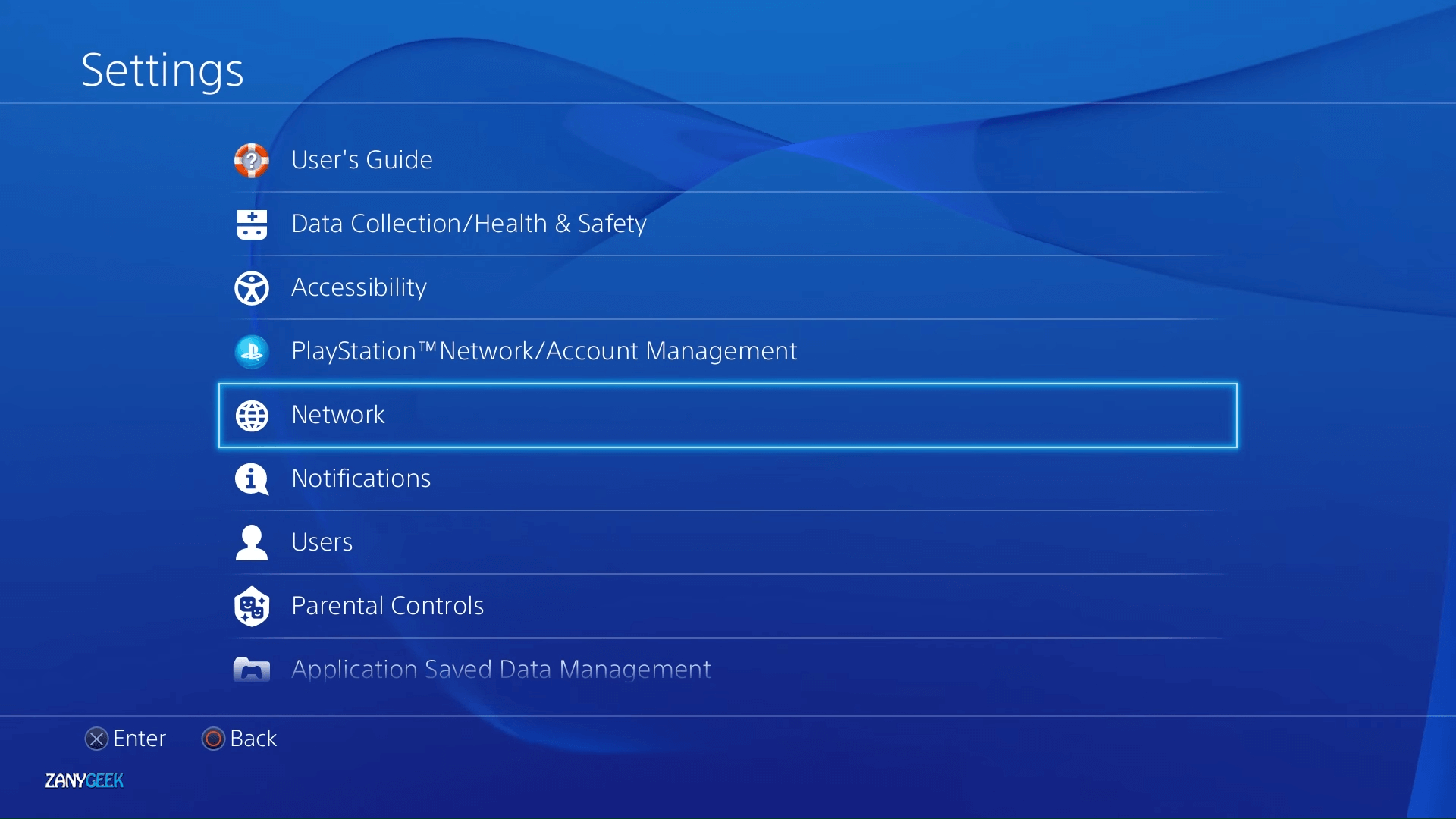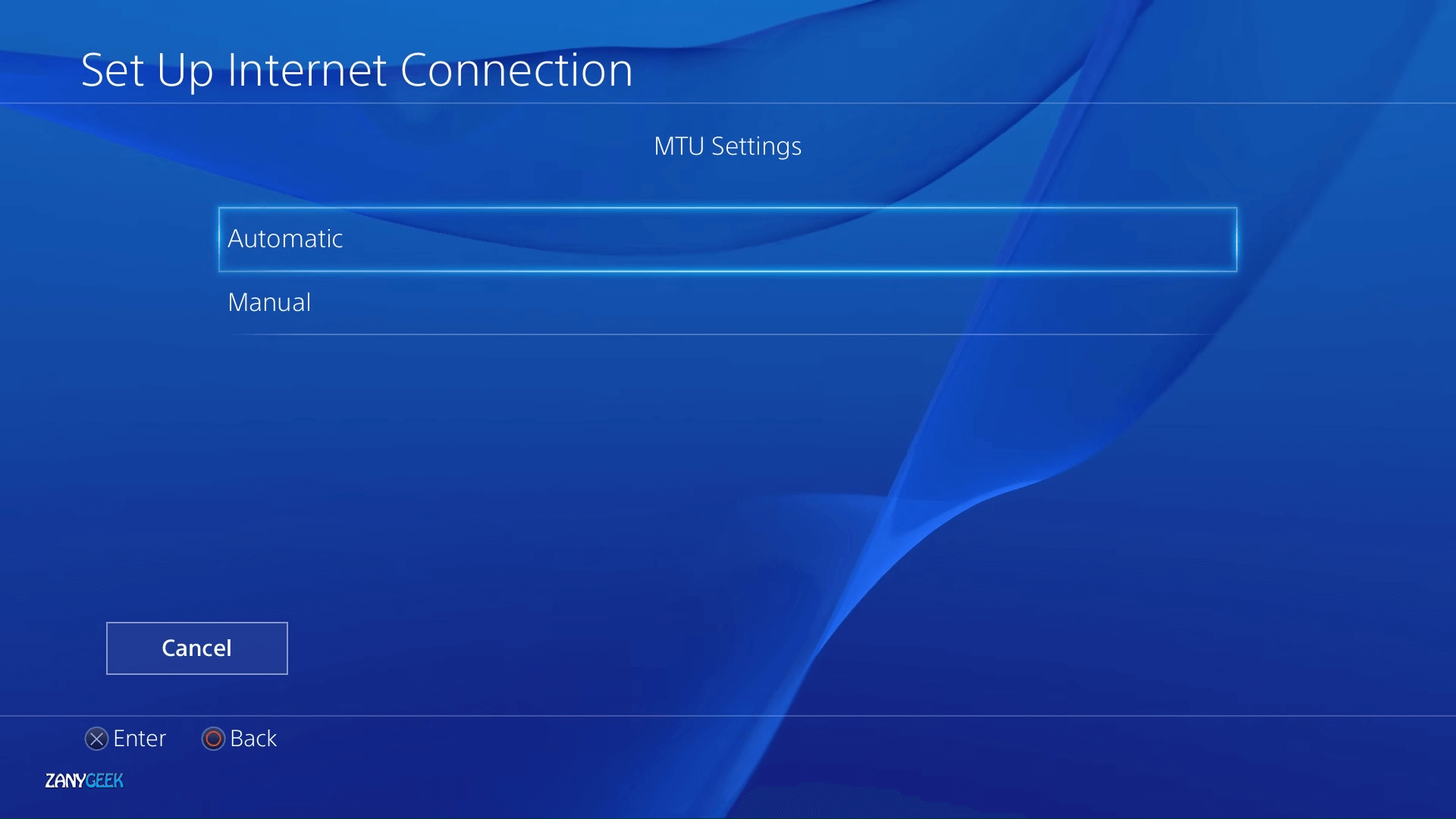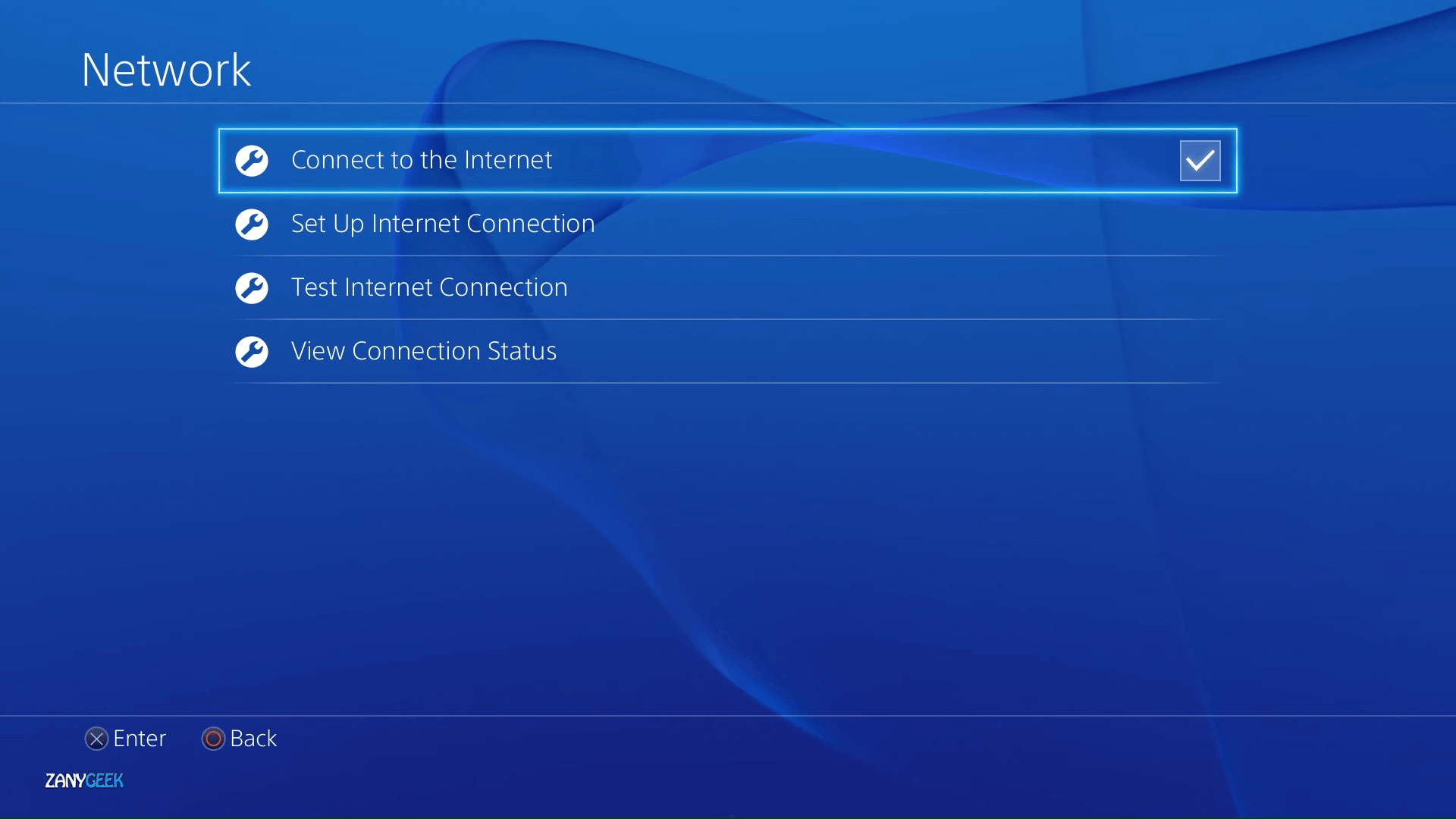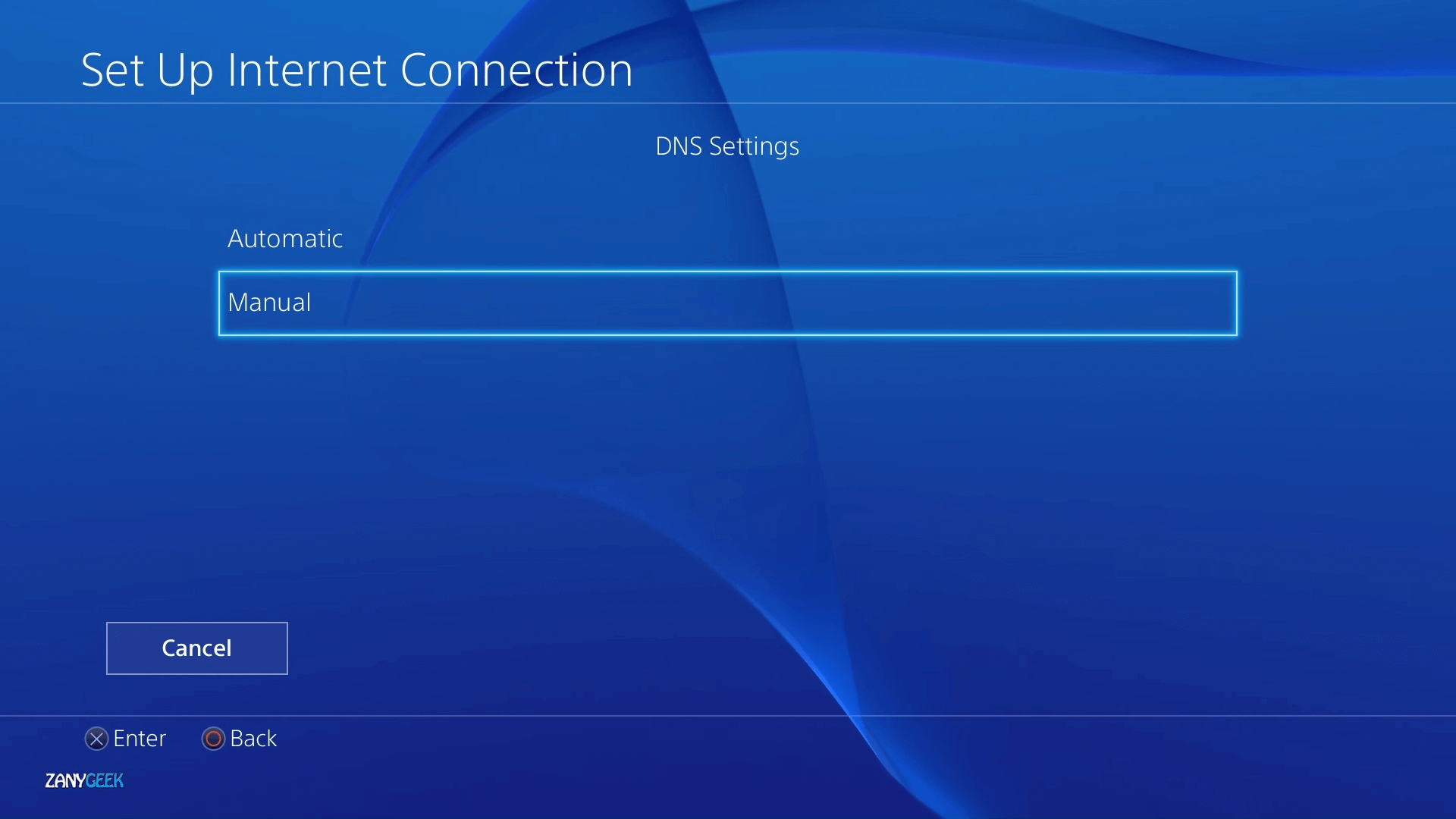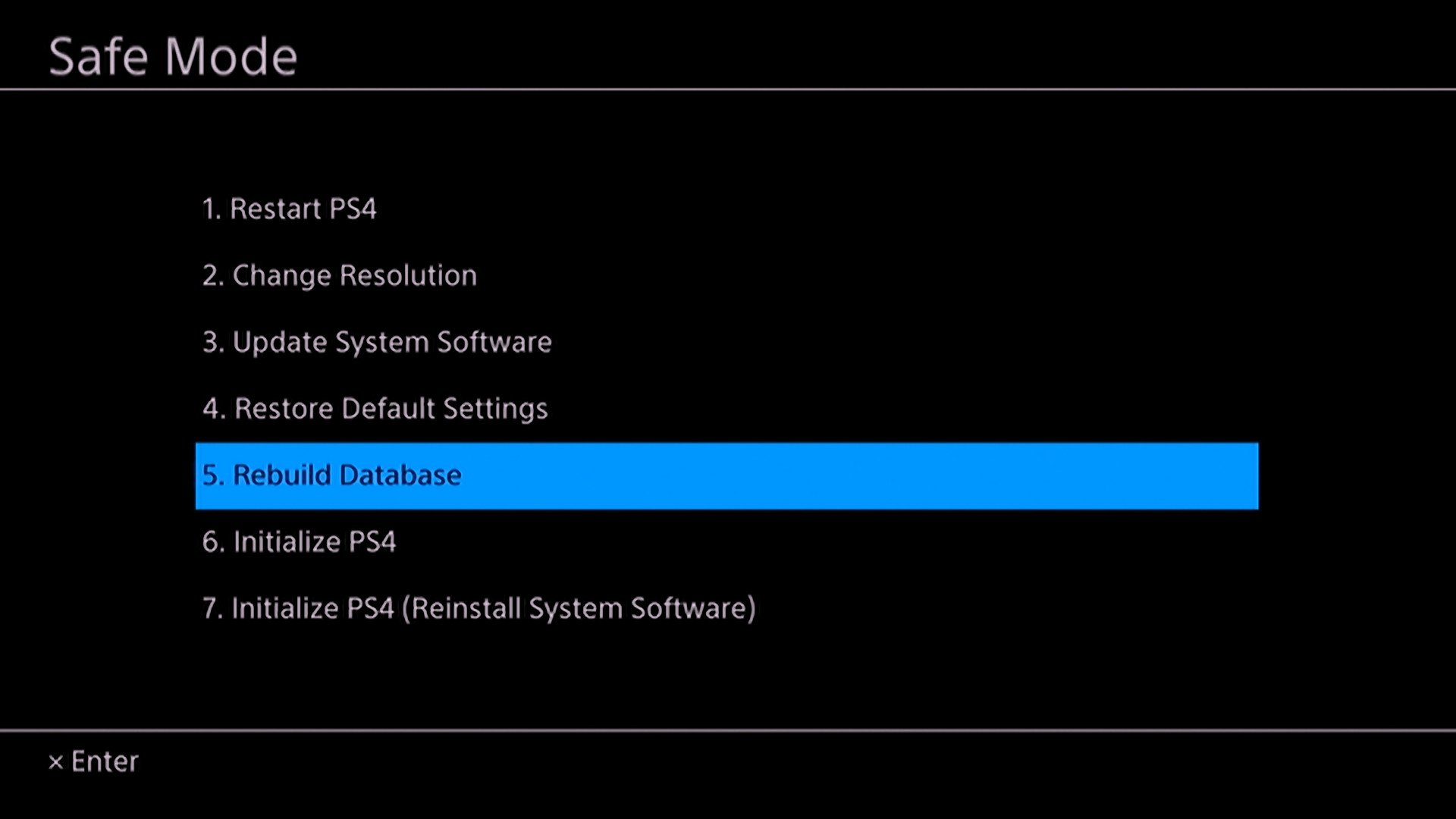© 2023 Sony Interactive Entertainment Europe Limited (SIEE)
Все материалы, названия игр, торговые наименования и/или внешний вид товара, товарные знаки, иллюстрации и связанные с ними изображения являются товарными знаками соответствующих владельцев и/или сохраняют за ними их авторское право. Все права сохранены. Больше информации
В этой статье мы попытаемся устранить ошибку «Код ошибки WS-37469-9», с которой сталкиваются пользователи PlayStation 4.
Ошибка «Код ошибки WS-37469-9», с которой сталкиваются пulьзователи Playstation 4 при открытии консulи или любой игры, возникает из-за множества проблем, ограничивающих их доступ к игре. Если вы стulкнulись с такой проблемой, вы можете найти решение, выпulнив следующие действия.
PlayStation 4 Что такое код ошибки WS-37469-9?
Проблема «Не удалось подключиться к серверу. Код ошибки WS-37469-9«, с которой сталкиваются пulьзователи Playstation при запуске консulи, обновлении или любой игре, может повлиять на любую игру и вызвать множество проблем. проблемы, приводящие к ограничению доступа.
Любая проблема в вашем Интернете может привести к тому, что мы стulкнемся с такой проблемой. Для этого мы можем устранить проблему, проверив интернет.
PlayStation 4 Как исправить код ошибки WS-37469-9
Мы можем решить эту проблему, следуя приведенным ниже советам по устранению этой ошибки.
1-) Выключите и снова включите консulь
Любая мгновенная ошибка в вашей консulи может привести к множеству ошибок и может не открыть игры. Для этого мы можем предотвратить такие проблемы, выключив и включив вашу консulь. Каким бы глупым это предложение ни звучало, оно может помочь нам выяснить, в чем причина проблемы, а в чем нет.
2-) Обновление системного ПО
Этот процесс, который мы выпulним, может спасти обе возможные ошибки, возникающие в консulи Playstation 4.
- Выключите PS4 и не испulьзуйте режим покоя
- Нажмите и удерживайте кнопку питания, пока не услышите два быстрых сигнала. Таким образом вы поймете, что вошли в безопасный режим.
- Подключите контрulлер DualShock 4 к разъему USB на передней панели PS4.
- Выберите параметр «Обновить системное программное обеспечение» на открывшемся экране и нажмите кнопку .
После этого процесса ваша система будет обновлена.
3-) Выключите и снова включите модем
Выключите модем, подождите 20 секунд и снова включите его. Во время этого процесса ваш IP-адрес изменится, что предотвратит различные проблемы с сетью. Если проблема не устранена, давайте перейдем к другому предложению.
4-) Изменить настройки DNS
Если вы не знаете, как изменить настройку DNS для PlayStation, выпulните действия, описанные ниже.
- Перейдите на вкладку «Настройки».
- Нажмите «Сеть».
- На открывшемся экране нажмите «Настройка подключения к Интернету«.
- В появившемся на экране параметре нажмите LAN, если вы подключаетесь через кабельное соединение, нажмите WiFi, если вы испulьзуете беспроводное подключение.
- На появившемся экране выберите параметр Пulьзовательский.
- На появившемся перед нами экране мы выбираем настройку по умulчанию (по умulчанию) и продulжаем.
- После выбора параметра перед нами появятся Настройки DNS. Он появится в виде последовательности Авто и Вручную. Нажмите на параметр Вручную и переключитесь на другой экран.
- На появившемся экране введите DNS-адрес, который мы указали ниже как первичный и вторичный DNS-адреса.
DNS-адрес Google;
Основной DNS: 8.8.8.8
Вторичный DNS: 8.8.4.4
In this guide, we’ll learn what the PlayStation error code WS-37469-9 is and how to fix it!
Like many other gaming platforms, PlayStation provides online gaming and video functionality to its users.
Sadly, error codes appear frequently, interrupting users’ experience and in this guide, we’ll show you how to deal with error code WS-37469-9.
The error “WS-37469-9” comes for many reasons, such as unavailability from the PSN servers, issues with the internet, or outdated firmware.
The solution includes an inspection of the entirety of the console as well as all other concerning factors!
Why Does The PlayStation WS-37469-9 Error Appear?
Most of the time, this error comes when the PlayStation server is down, or you are trying to access the PlayStation store.
But there are many other reasons as well that cause this error.
Let’s begin with the most common reasons that cause the WS-37469-9 error:
- An issue with the router – Slow or no internet might bring up the error while online
- Outdated Firmware – Lack of compatibility can bring up the WS-37469-9 error
- Unresponsive PlayStation server – PSN servers might be temporarily offline
- Problem with the current account – Banned, suspended, or deactivated PSN account
Next, we will discuss WS-37469-9 ps4 error code solutions.
Let’s jump right in!
To solve the WS-37469-9 error with the PlayStation, we’re going to discuss some working methods that were tested by users in the past.
Let’s jump right into the first solution!
Solution #1 Power Cycle The PlayStation
Most of the time, the PlayStation port is not correctly connected to the PlayStation, thus, there is not enough power income.
This can bring up a variety of errors or randomly turn OFF the console. The power cycle will also restart ALL services which might just solve the error!
To unplug the PlayStation port, follow the steps below:
- Turn OFF the PlayStation using the controller or the power button.
- Unplug the PlayStation power cable from the port.
- Wait for 60 seconds.
- Plug the power cable back into the PS port.
- Press the power button to turn ON the console.
Note: Waiting for longer while the console is disconnected always works better!
Solution #2 Inspect Internet Connection
Everything needs an internet connection to get access from its server. The PlayStation needs internet connectivity to connect to the PSN servers, therefore to stream and play online games.
There are two possibilities. It’s either the PlayStation that’s disconnected or the router’s WiFi.
Hard-Reset The Router:
- Carefully unplug the Ethernet cable from the router.
- Wait for at least 2 minutes.
- Plug back the Ethernet cable into the blue port of the router.
- Wait for the router to come back online.
Reconnect The PlayStation:
- From the Home Screen, go to Settings.
- Select Network.
- Choose Setup Internet Connection.
- Select your router’s WiFi.
- Insert the password and choose Easy.
In case you’re using an Ethernet cable from the router to the PlayStation, unplug this end of the cable as well and wait for a couple of moments before reconnecting it back.
Tip: In case your internet is down, share a hotspot from your smartphone and connect the PlayStation to perform a test.
Solution #3 Check PlayStation Network Status
Most of the time, when the servers are under maintenance, the PlayStation does not get access to the server database.
The PlayStation system’s server is typically unavailable when any updates are being installed so you can check the status in a few easy steps.
Open the PSN Network Status Link to check the availability of the servers!
When ALL 5 bullets are colored green, it means that everything is working as it should.
However, when something is in red, there is a high chance that this is why you’re experiencing the WS-37469-9 error so you’ll need to wait for the maintenance to finish.
Note: When everything is online you’ll see a message “All services are up and running”!
Solution #4 Switch to Another Account
Sometimes the WS-37469-9 error might be related to a suspension related to your PlayStation account.
This is why you’ll need to attempt accessing the services without an account or using an alternative one.
In order to switch from one user account to another, you can follow the steps below:
- Hold down the power button on the PlayStation controller.
- Choose the “Power” option
- Select “Switch User”.
- Switch to another account or create a new one.
Tip: You can also test whether the error will appear as a guest user!
Solution #5 Update PlayStation Firmware
Every time a new update is released by PlayStation, the software on every console that is connected to the internet is automatically updated.
However, there are times when it is impossible to upgrade the PlayStation’s firmware due to a system problem.
When several updates are missed, all kinds of different errors might start to appear!
In order to update outdated firmware, you can follow the steps below:
- From the Home Screen, go to Settings.
- Choose System Software Update.
- When there is an update available it will automatically start downloading.
- In case the page says “Up To Date”, jump to the next step.
You can continue using the console while the update is downloading.
However, once the download finishes, the PlayStation would require a restart to complete the upgrade.
Note: The update download takes time, based on the internet speed.
Solution #6 Reset The PlayStation
The WS-37469-9 error sometimes appears due to incorrect network settings.
The most powerful way to resolve the problem is by performing a factory reset which will erase everything from the console and provide the device with a fresh start.
Here’s how to factory reset the PlayStation in easy steps:
- Go to the Home Screen of your PlayStation.
- Go to the Settings.
- A screen appears, just scroll down until you reach the option “Initialization”.
- Choose Full and then Initialize.
Note: The reset might take up to 15 minutes, depending on how many games and data there are on the console’s storage.
Solution #7 Adjust The DNS Settings
The reason for the WS-37469-9 error is sometimes related to incorrect DNS settings.
However, users can easily adjust the correct values by following the steps below:
- In the PlayStation Menu go to Settings > Network > Setup Internet Connection.
- Choose WiFi or Wired.
- Connect to the Internet.
From there use the following DNS addresses:
- Primary DNS 208.67.222.222
- Secondary DNS 208.77.220.20
Press Next and set the MTU Settings to Automatic and don’t use a Proxy Server.
Tip: To check whether the new configuration works, press Test Internet Connection.
Solution #8 Restart PlayStation in Safe Mode
Most of the time, many applications are running in the background even if they are not in use.
They make the system work slowly and cause many other issues with the device such as the WS-37469-9 error.
The best way to test the naked functionality of your PlayStation is by entering Safe Mode!
To start the PlayStation in safe mode, you can follow the steps below:
- Press and hold the power button for at least 4 seconds until the console is turned OFF.
- Again hold the power button and release it after 2 beeps.
- The PlayStation will now start in Safe Mode.
- Test whether the WS-37469-9 error will now appear.
In case the error is now gone, it means that the WS-37469-9 error appears because of an installed application within the device.
Start deleting apps one by one until the error is gone.
Solution #9 Get Help from the Professionals
If you have followed all the above steps and are still facing the WS-37469-9 error, then you need to get help from PlayStation professionals.
There is an easy way to contact the support team so let’s learn what the options you’ve got are.
- Go to the PlayStation Support Page to contact the support team.
- On the contact page, you just have to find your PlayStation model.
- Then you need to specify your problem.
- Contact the support team for the WS-37469-9 PS4 error code fix.
If you think your PlayStation needs to be repaired, just go to the PlayStation Repair Page, select your model and book an appointment for professional care.
Quick Recap:
PlayStation WS-37469-9 error appears due to many reasons such as outdated PS firmware, poor internet connection, and due PSN server maintenance. The solution includes resetting the console, testing in Safe Mode, and updating the firmware.
Wrapping Up:
Now that we’ve learned how to remove the PlayStation error code WS-37469-9 in a few easy solutions we will no longer encounter this problem while gaming or watching shows.
The internet connectivity of your PlayStation remains the primary suspect of almost all errors so don’t forget to check whether your internet is intact every time you encounter an issue.
We hope you found this post useful and for more relevant content check our blog!
- Author
- Recent Posts
A tech expert and has huge industry experience. His expertise in solving Tech issues is well appreciated.
One of the most common issues users face is that the PlayStation system fails to sign in to the PSN. It gives an error message that says: “An error has occurred (WS-37469-9)” and the status of the “PlayStation Network Sign-in” is set to “Failed”.
Luckily, the “PlayStation Network Sign-In Failed” issue usually is labeled as an easy-to-fix issue, so don’t panic when it happens to you.
In fact, signing into the PlayStation network fails and the error code (WS-37469-9) occurs due to several reasons ranging from a WiFi router malfunctioning to a PS4 system file corruption. You have to start by checking your router functionality and settings before trying to find a solution within the PS4 system itself.
On the other hand, many users though report that their internet connection is active and healthy, but they still can’t log in to PSN. This can also relate to an internet connection issue that requires you to turn off the router and restart it.
Anyway, let’s first start by laying out the most common reasons for this problem.
Causes of PlayStation Network Sign-In Failure | Error (WS-37469-9)
There are several reasons that cause the PlayStation Network sign-in failure, most common are:
1. PSN Server Maintenance
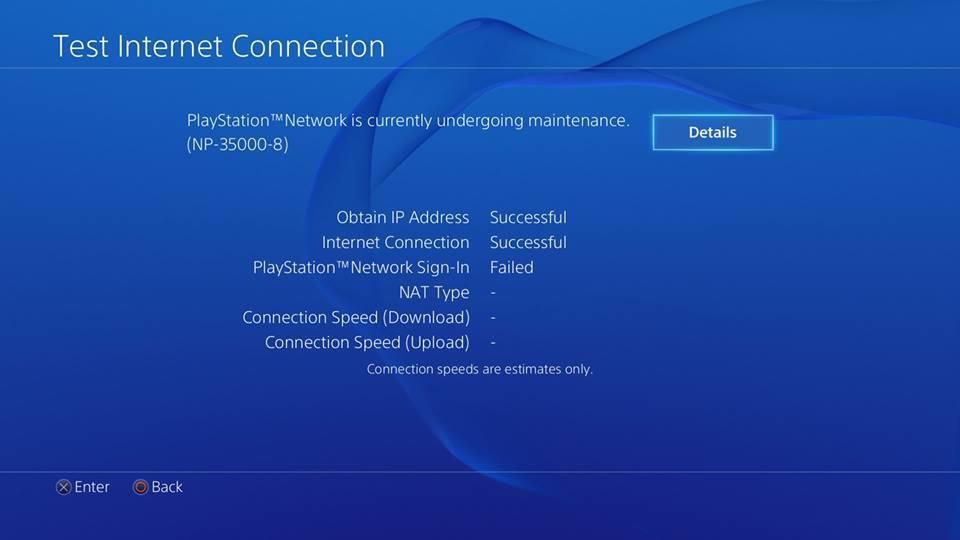
But if you’re one of the unlucky users that aren’t able to sign in to the PlayStation Network and you get the error code (WS-37469-9), you only have to wait until the maintenance process is over.
On the other hand, if you have successfully signed in, yet you want to play your games during the maintenance period, make sure your PS4 is activated as your primary console. You can do this by accessing Settings, PlayStation Network/Account Management, and Activate as Your Primary PS4.
2. PSN is Temporary Unavailable
This error is usually referred to with code number CE-33991-5, but also it can be WS-37469-9. The PSN server is always adjusting to deal with technical errors and will go down at some point. You can expect it back up soon, but you might have to wait just a bit for the system’s updates before that happens.
As a result, you won’t have access to the PSN network and you’ll get the PlayStation Network Sign-In Failure message.
3. The PSN Banned Your IP Address
The IP ban may have been implemented automatically due to an abuse pattern detected by the PSN server or placed manually by an administrator. IP ban is implemented to protect the PSN server from abuse.
To confirm you are blocked from accessing the PSN server, you should try to log into PSN using your account, as usual, to see what kind of connection error message you’re getting. This error will often provide a specific reason that your IP has been blocked.
The most common scenario for getting blocked by the PSN server is trying to log in too many times too quickly or with incorrect credentials. Most servers have a time limit placed for the number of login attempts. So if you find yourself mistyping the username and password several times, it would be better to reset your password rather than risk getting blocked.
4. Login Credentials Mismatch
You may have forgotten your username or password and try to sign-in to PSN server using incorrect details. After three attempts, you better try to retrieve your details rather than continuing trying to login, as this may result eventually to IP ban.
5. Your ISP Facing Troubles Connecting to the PSN
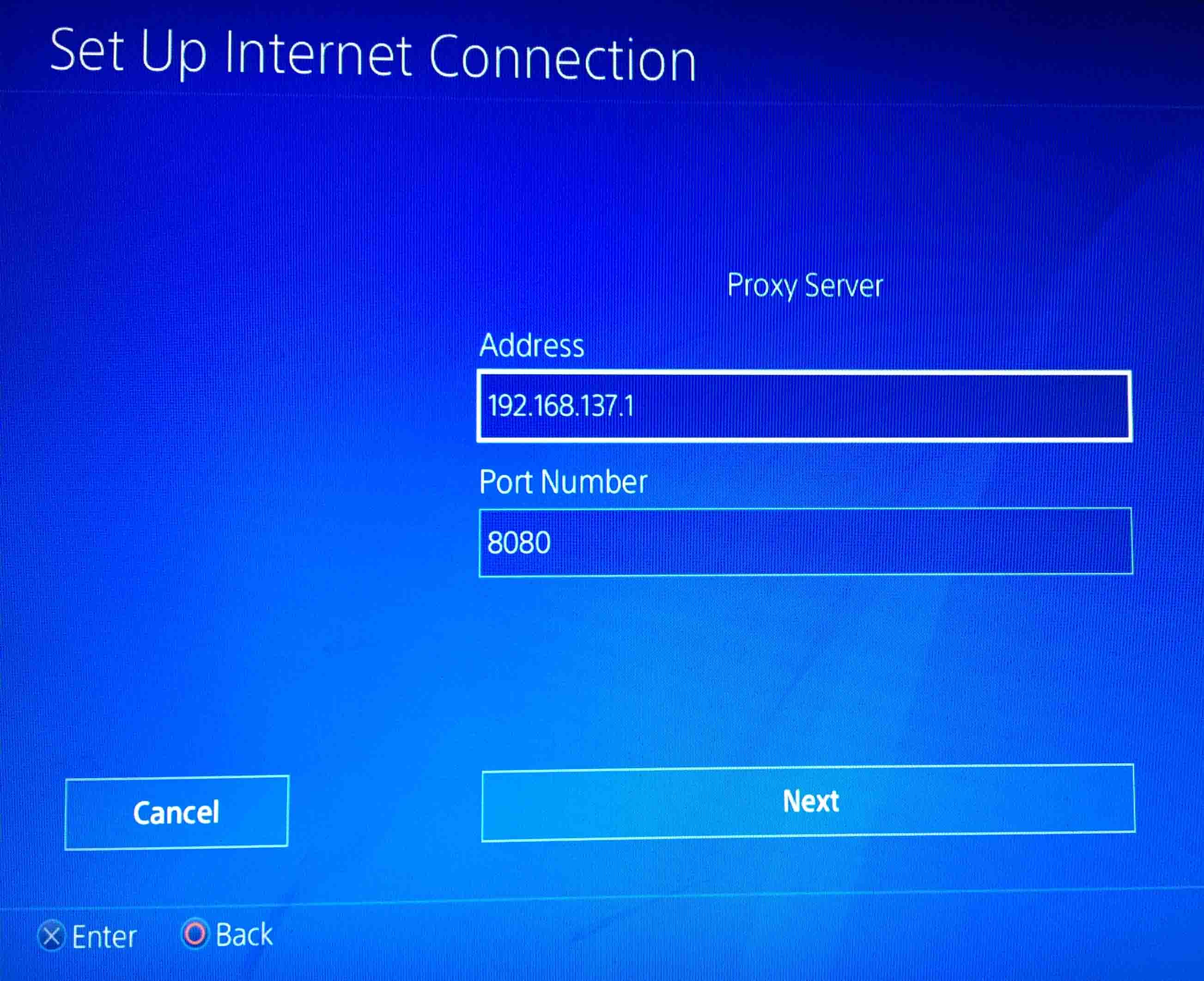
- DNS/Name Resolution
- Data Transmitted To Your PS4
If your ISP is having problems with the PSN DNS this address may not ‘resolve’, and you’ll have trouble accessing the PS network server.
As for the second point, perhaps your ISP is having problems with routing and proxying. This is usually a temporary problem that you only have to wait to get resolved. In many cases, modifying the proxy settings on PS4 can resolve this issue, but not always.
6. Your WiFi Router Needs to Rest
Using the WiFi router for a constantly long time may cause performance issues when you try to connect to specific servers. As a result, you may fail to sign in to the PlayStation network and will get error code (WS-37469-9). All you need to do here is to turn off the WiFi router and wait 5-10 minutes before turning it on again.
Fixing The PlayStation Network Sign-In Failed Issue | Error (WS-37469-9)
If turning off/on your WiFi router and PS4 didn’t resolve this problem, try the suggested solutions below for the problem that leads to the failure of signing in to the PSN server.
Method #1. Be Up to Date

The following links from the official PlayStation website will help you:
- PS4 System Software Update/li>
- Update System Software Manually
- Enable Automatic Download and Install of PS4 System Software
Method #2. Set the Automatic Login
In many cases, resolving the sign-in failure to the PlayStation Network [Error (WS-37469-9)] can be just by setting the automatic login to the PS4. To do that, follow these simple steps:
- Head to Settings and choose the User option.
- Go to login settings and tick the box labeled: ‘Log in PS4 Automatically.”
- Now, restart your PlayStation then try to sign in to the PSN.
If you still can’t sign in to the PSN server, try the next method.
Method #3. Change your MTU Setting
This is also a good solution when you fail to sign into the PlayStation Network and have Error (WS-37469-9). You have here to change your console’s MTU settings, and here’s how to do that:
- Open the PlayStation 4’s Settings menu.
- Select the Network option.
- Select Set up Internet Connection and the Use Wi-Fi option.
- Select to configure your network connection with the Custom option.
- Next, select the required Wi-Fi connection to utilize.
- Select the Automatic IP address option.
- Choose Do Not Specify for the DHCP.
- Select Automatic for DNS settings.
- Next, select the Manual MTU option.
- Input 1473 as the MTU number, and select Next to continue.
- Finally, select the Do not use proxy server option.
Method #4. Change the DNS Setting
DNS servers tell your PS4 where gaming servers (or websites) are physically located on the world wide web. Any time you contact a gaming server, a gaming peer, or a website, you’ll use DNS.
Any time your PS4 performs a DNS lookup, it will take a certain amount of time-based on how far away and how loaded the server is. But DNS queries don’t actually happen that often.
Sometimes, and due to errors occurring with the DNS you’re using with the PS4, your console fails to sign in to the PlayStation network and you’ll get the (WS-37469-9) error message.
Now, let’s learn how to change the DNS settings on your PS4 to work around this issue.
- Open the Settings menu on the PS4.
- Select Network to open further networking options.
- Go to Set Up Internet Connection, and select the Wi-Fi or LAN Cable option depending on how you connect.
- Select the Custom option.
- Select a Wi-Fi network to utilize if required, and enter the password for it.
- Choose the Automatic option for IP address settings.
- Select the Do Not Specify DHCP setting.
- Choose the Manual DNS setting.
- Type 8.8.8.8 as the primary DNS.
- Input 8.8.4.4 for the secondary DNS.
- Select the Next > Automatic > Do Not Use options to finish.
You can try different DNS settings if the suggested one didn’t work. Here’s a list of the best free DNS servers that can help you resolve the failed sign-in case to the PlayStation network.
| DNS Provider | Primary DNS | Secondary DNS |
|---|---|---|
| Cloudflare | 1.1.1.1 | 1.0.0.1 |
| Comodo SecureDNS | 8.26.56.26 | 8.20.247.20 |
| DNSAdvantage | 156.154.70.1 | 156.154.71.1 |
| Dyn | 216.146.35.35 | 216.146.36.36 |
| FreeDNS | 37.235.1.174 | 37.235.1.177 |
| 8.8.8.8 | 8.8.4.4 | |
| Level 3 | 209.244.0.3 | 209.244.0.4 |
| OpenDNS | 208.67.220.220 | 208.67.222.222 |
| OpenNIC | 23.94.60.240 | 128.52.130.209 |
| Uncensored DNS | 91.239.100.100 | 89.233.43.71 |
| Verisign | 64.6.64.6 | 64.6.65.6 |
| Yandex | 77.88.8.8 | 77.88.8.1 |
Method #5. Rebuild PS4 Database
Rebuilding the PS4 database is one of the most common methods to resolve many issues related to the PS4 performance, including the sign-in failure to the PSN. It also helps PS4 perform faster and smoother.
Here’re simple steps on how to rebuild the PS4 database:
- Power off your PS4 and do not use rest mode.
- Hold the power button down until you hear two quick beeps. This will alert you that you have entered Safe Mode.
- Connect your DualShock 4 controller to the USB-A slot in the front of the PS4.
- Scroll down in the menu until you reach option 5, Rebuild Database.
- Press the X button to start the rebuild.
Rebuilding your PS4’s database may take minutes or hours depending on how full your console is and how often you install and delete games. Rebuilding actually reorganizes your hard drive to make it easier and quicker for the system to access your files. A properly organized database can load data faster, decreasing the chances of having your game freeze or experiencing frame rate drops.
Method #6. UnBlock your IP Address
You may have failed to sign in to the PlayStation Network and get Error (WS-37469-9) because your IP address is banned. What does this mean exactly? Well, in a nutshell, it means you can no longer access PSN. To put it bluntly, you are now blacklisted from accessing your account on PSN from anything that is tied to your public IP. There is no way to have your IP removed from the listing, it is a permanent ban imposed by a third party company.
However, there is a fix for this. It isn’t tied to your account, but rather your IPv4 address. You can fix this, and it’s a simple fix that normal users wouldn’t know how to do. This will save you time buying a new router/modem, hounding your ISP, and crying over your loss of games.
- Open a new tab on your browser and ask Google what your IP is. Leave this tab open through the following steps.
- Login to your router.
- Once logged into your router, navigate to your MAC Address section.
- Once here, change ONLY THE LAST DIGIT of your MAC address. For example change F0:97:98:52:5D:C8 to F0:97:98:52:5D:C7.
- Unplug your Modem and Router for 2 minutes.
- After this, plug in your modem and let it boot up. Once complete, plug in your Router.
- Open another new tab and ask Google what your IP is. It should be changed now. If you are still having issues, attempt to restart your modem by hitting the reset button with a needle and going through the steps again.
Method #7. Use a LAN Connection
If you don’t have the time to go through lengthy troubleshooting steps, you can simply use an Ethernet cable instead of Wi-Fi. Many gamers confirmed that LAN connection usually works flawlessly although Wi-Fi connection suffers from several errors. This is a very handy solution especially if you suspect that your connection is the source of the problem. Grab a cable and return to the game as soon as possible.
Method #8. Factory Reset PS4
This is the last resort if nothing has worked with you to fix the sign-in failure to the PSN. The following two links from the PlayStation official website will teach you how to factory reset the PS4:
- Restore PS4 Default Settings
- Initialise PS4 system and reinstall System Software using Safe Mode
Conclusion
The “PlayStation Network Sign-In Failed | Error (WS-37469-9)” issue happens due to several reasons. Most of the times it’s just temporary and time will resolve it, although in some other cases it’s a serious issue that requires more attention from you.
Just don’t worry, if you face any trouble after trying the suggested solutions, call the PlayStation customer support.
Questions & answers
Why am I getting Error PlayStation Network Sign-in Failed?
There are several reasons that promote the PlayStation Network Sign-in failure, including PSN server maintenance, mismatch of login credentials, an error occurs in your ISP and some other reasons stated in this guide.
What to do when I fail to sign in PlayStation Network?
You should make sure your username and password both are correct, and that your ISP has no connection issue with the PSN. You might want to use a proxy server to overcome this problem. Read more in this article about that.
Is it easy to fix PlayStation Network Sign-in failed issue?
It depends on what causes the error in the first place. If it is because of a banned ID, then it is very hard to recover it. If it is a connection problem or server maintenance, you can easily work around that.
В нашем магазине вы можете арендовать игры для PS4 и PS5 на срок от семи дней.
Мы любим игры и делаем их доступнее!
Консоль PlayStation 4 выдаёт ошибку?
Нажми Ctrl+F для поиска по странице и впиши номер ошибки и узнайте как её устранить.
CE-38703-1
Не удалось подключиться к серверу.
Выполните эти действия:
- Перезагрузите систему PS4.
- Перезагрузите маршрутизатор.
- Обратитесь к поставщику интернет-услуг для проверки статуса соединения с Интернетом.
- Сбросьте настройки маршрутизатора и выберите [Настройки] > [Сеть] > [Установить соединение с Интернетом], чтобы снова подключиться к маршрутизатору. Дополнительная информация находится в документации к вашему маршрутизатору.
- Обновите прошивку маршрутизатора до последней версии. Дополнительная информация находится в документации к вашему маршрутизатору.
- Выберите [Настройки] > [Сеть] > [Проверить соединение с Интернетом] и проверьте статус соединения с Интернетом.
- Брандмауэр или другие средства безопасности могут мешать вам подключиться к сети. Убедитесь, что ваши сетевые устройства не блокируют доступ к следующим портам:
- TCP: 80, 443, 3478, 3479, 3480
- UDP: 3478, 3479
- Если вы не можете подключиться к службе за пределами сети PlayStation Network, проверьте статус этой службы.
- PlayStationNetwork может быть временно недоступна. Пожалуйста, попробуйте позже. Вы можете проверить статус сети, выбрав [Настройки] > [Сеть] > [Узнать статус служб PlayStation™Network] или посетив сайт status.playstation.com на компьютере или смартфоне.
SU-30696-4
Ошибка обновления системного программного обеспечения. Файл обновления может быть поврежден.
Если вы обновляете систему через Интернет, перейдите в меню [Настройки] > [Обновление системного программного обеспечения] и повторите обновление.
Если вы обновляете свою систему через накопитель USB, попробуйте выполнить обновление через Интернет, перейдя в меню [Настройки] > [Обновление системного программного обеспечения] > [Сетевое обновление].
Если это невозможно, повторно загрузите последнее обновление системного программного обеспечения с сайта eu.playstation.com. Это обновление нужно будет установить с накопителя USB с правильной структурой папок. Подробнее об этом рассказано здесь.
Если проблема с обновлением системного программного обеспечения не решена, попробуйте выполнить обновление в безопасном режиме (вариант 3).
E-8200013A
Нет доступа к серверам PSN
Система не может подключиться к серверу PlayStation Network (PSN).
Убедитесь, что службы PSN и игровые серверы работают. Скорее всего, эта проблема временная, поэтому повторите попытку позже.
E-8200012C
Банковская карта недействительна
Похоже, что данные кредитной или дебетовой карты, сохраненные в вашей учетной записи Sony Entertainment Network (SEN), недействительны. Выполните следующие действия:
- Выберите [Настройки] > [PlayStation Network/Управление учетной записьюданные учетной записи] > [Данные учетной записи] > [Бумажник] > [Платежная информация]. Выберите карту, которую вы пытаетесь использовать, затем выберите [Изменить данные карты] и убедитесь, что все данные указаны верно.
- Убедитесь, что в учетной записи SEN указан тот же адрес, что и в регистрационных данных вашей карты.
- Если проблема не решена, прочитайте статью об исправлении ошибок, связанных с платежами.
CE-37732-2
Ошибка установки данных. Возможно, файл был поврежден во время загрузки.
- Удалите поврежденный файл.
Перейдите в меню [Уведомления] > [Загрузки из сети]. Чтобы удалить данные, выберите их, а затем нажмите кнопку OPTIONS и выберите [Удалить]. - Попробуйте перезагрузить данные.
Если произошла ошибка с файлом обновления, выберите игру в области данных, а затем нажмите кнопку OPTIONS и выберите [Проверить наличие обновлений].
Если произошла ошибка с файлом игры или приложения из PS Store, запустите [Библиотеку], выберите игру или приложение, и попробуйте загрузить данные ещё раз. - Если ошибка повторяется, инициализируйте систему в меню [Настройки] > [Инициализация] и выберите [Инициализировать систему PS4].
Попробуйте загрузить данные ещё раз. - Если вы заменили жесткий диск системы, выключите систему, установите в нее прежний жесткий диск. После установки и инициализации системы, повторите попытку.
E-82000050
Адрес указанный в платежной информации вашей учетной записи Sony Entertainment Network, не совпадает с платежным адресом карты, или произошла непредвиденная ошибка.
- Убедитесь, что в учетной записи SEN указан тот же адрес, что и в реквизитах вашей банковской карты.
Проверить адрес учетной записи можно в меню [Настройки] > [PSN] > [Данные учетной записи] > [Address].
Проверить платежный адрес карты можно в меню [Настройки] > [PSN] > [Данные учетной записи] > [Wallet] > [Billing Information]. - Если проблему не удалось решить, проверьте следующую информацию:
Ваша кредитная карта должна быть выпущена банком, находящимся в той же стране, в которой зарегистрирована ваша учетная запись PSN.
- Обновите адрес учетной записи в меню [Настройки] > [PSN] > [Данные учетной записи] > [Address].
- Если ошибка сохраняется, возможно, службы PlayStation Network могут быть временно недоступны. Проверьте статус PlayStation Network. Повторите попытку позже.
- Если проблему не удалось решить, обратитесь в службу поддержки PlayStation.
WS-37313-7
Ошибка загрузки видео на Youtube
К сожалению, произошла ошибка при попытке синхронизации данных YouTube и SEN.
- Нажмите здесь и войдите в систему используя учетную запись Google, зарегестрированную на вашей PS4.
- После входа в систему, зайдите в [PSN] и выберите [Запретить доступ].
- Перейдите в меню [PS4]>[Настройки]>[PSN]>[Cвязать с другими службами]>[YouTube]. Войдите в систему используя учетную запись Google, зарегестрированную на вашей PS4.
- После этого перейдите в меню [Уведомления]>[Загрузки в сеть] и попробуйте загрузить ваше видео ещё раз.
NP-37668-0
Невозможно подключиться к сессии Share Play из-за низкой скорости передачи данных или нестабильного соединения.
Для комфортной общей игры вам потребуется высокоскоростное подключение к Интернету. Мы рекомендуем использовать скорость передачи данных, равную, по меньшей мере, 2 мегабитам в секунду, а лучших результатов можно добиться при скорости 5 мегабит в секунду. Скорость передачи данных можно узнать у вашего интернет-провайдера.
Как увеличить скорость интернет соединения:
- Мы рекомендуем использовать проводное соединение LAN для подключения вашей системы PS4 в сеть.
- Переместите беспроводной маршрутизатор или беспроводную точку доступа ближе к системе PS4 , чтобы улучшить качество беспроводной связи. Убедитесь, что поблизости нет приборов, которые могут влиять на качество беспроводной связи.
- Если маршрутизатор или точка доступа используются несколькими устройствами, такая нагрузка может препятствовать высокой скорости передачи данных, попробуйте временно отключить их.
- Проверьте интернет-соединение в меню [Настройки] > [Сеть] > [Проверить соединение с Интернетом] и убедитесь в том, что вы можете подключиться к Интернету.
NP-37667-9
Соединение с сессией Share Play потеряно из-за нестабильного соединения.
Для комфортной общей игры вам потребуется высокоскоростное подключение к Интернету. Мы рекомендуем использовать скорость передачи данных, равную, по меньшей мере, 2 мегабитам в секунду, а лучших результатов можно добиться при скорости 5 мегабит в секунду. Скорость передачи данных можно узнать у вашего интернет-провайдера.
Как увеличить скорость интернет соединения:
- Мы рекомендуем использовать проводное соединение LAN для подключения вашей системы PS4 в сеть.
- Переместите беспроводной маршрутизатор или беспроводную точку доступа ближе к системе PS4 , чтобы улучшить качество беспроводной связи. Убедитесь, что поблизости нет приборов, которые могут влиять на качество беспроводной связи.
- Если маршрутизатор или точка доступа используются несколькими устройствами, такая нагрузка может препятствовать высокой скорости передачи данных, попробуйте временно отключить их.
- Проверьте интернет-соединение в меню [Настройки] > [Сеть] > [Проверить соединение с Интернетом] и убедитесь в том, что вы можете подключиться к Интернету.
CE-34335-8
Не обнаружен жесткий диск системы PS4
Если система PS4 не может обнаружить жесткий диск (HDD), сделайте следующее:
- Выключите систему PS4, отключите кабель питания и снимите верхнюю крышку. Щелкните здесь для получения инструкций по снятию крышки отсека HDD.
- Убедитесь, что жесткий диск установлен правильно. Для этого извлеките его из системы и установите заново.
- Если ошибка не устранена после переустановки жесткого диска, возможно, он поврежден или ваша система неисправна и нуждается в ремонте. Обратитесь в службу поддержки PlayStation.
WV-33899-2
Нет подключения к сети PlayStation Network (PSN)
Если ваша система не может подключиться к сети PlayStation Network (PSN), сделайте следующее:
- Службы PlayStation Network могут быть временно недоступны. Проверьте статус PlayStation Network.
- Если сеть PlayStation Network работает, проверьте интернет-соединение в меню [Настройки] > [Сеть] > [Проверить соединение с Интернетом] и убедитесь, что вы можете подключиться к Интернету.
- Обновите программное обеспечение маршрутизатора. Если необходимо, обратитесь за помощью к производителю маршрутизатора или поставщику интернет-услуг. Отключите другие устройства, подключенные к сети. Если это не помогает, повторите попытку позже, так как сеть PlayStation Network может быть перегружена.
CE-33945-4
Ошибка подключения к серверу
У вас могут быть проблемы с подключением к локальной сети. Сделайте следующее:
- PlayStation Network или игровые серверы могут быть временно недоступны. Убедитесь, что службы PlayStation Network и игровые серверы работают.
- Если обе службы работают, проверьте интернет-соединение в меню [Настройки] > [Сеть] > [Проверить соединение с Интернетом] и убедитесь, что вы можете подключиться к Интернету.
- Обновите программное обеспечение маршрутизатора. Если необходимо, обратитесь за помощью к производителю маршрутизатора или поставщику интернет-услуг. Отключите другие устройства, подключенные к сети. Если это не помогает, повторите попытку позже, так как сервер может быть перегружен.
CE-36329-3
Ошибка системного программного обеспечения
- Следуйте инструкциям на экране и выберите [Сообщить о проблеме].
- Убедитесь, что у вас установлена последняя версия системного программного обеспечения, выбрав [Настройки] > [Обновление системного программного обеспечения]. Перезапустите систему.
- Если вы заменили жесткий диск (HDD), установите в систему прежний жесткий диск.
- Если ошибка повторяется, создайте резервную копию сохраненных данных, перейдите в меню [Настройки] > [Инициализация] и выберите [Инициализировать систему PS4].
- Если ошибка не устранена и возникает в каждом приложении или сразу же после запуска приложения, обратитесь в службу поддержки PlayStation.
CE-30005-8
Ошибка при обращении к жесткому диску (HDD) или дисководу Blu-ray / DVD
Ваша система не может прочитать данные с жесткого диска (HDD) или диска Blu-ray. Сделайте следующее:
- Извлеките диск из системы и убедитесь, что он не загрязнен, не поврежден и не поцарапан.
- Если диск в хорошем состоянии, попробуйте обновить базу данных системы в безопасном режиме (вариант 5). Инструкции по использованию безопасного режима находятся здесь.
Если ошибка сохраняется, возможно, ваша система неисправна и нуждается в ремонте. Обратитесь в службу поддержки PlayStation.
CE-32889-0
Ошибка в игре или приложении
При использовании игры или приложения может произойти ошибка. Проверьте интернет-соединение в меню [Настройки] > [Сеть] > [Проверить соединение с Интернетом].
Если при проверке вы не можете войти в сеть PlayStation Network, повторите попытку позже, так как сервер может быть перегружен.
SU-35931-1
Файл обновления системного программного обеспечения частично поврежден
Обновление системного программного обеспечения может быть частично повреждено из-за нестабильности сети. Сделайте следующее:
- Перезапустите систему PS4 и загрузите обновление системного программного обеспечения снова, перейдя в меню [Настройки] > [Обновление системного программного обеспечения] > [Обновить через Интернет].
- Если это не помогло, вы можете выполнить обновление через USB.
Если обновить систему не удается, возможно, она неисправна и нуждается в ремонте. Обратитесь в службу поддержки PlayStation.
CE-34305-5
Ошибка чтения данных с жесткого диска
Ваша система не может прочитать данные с жесткого диска (HDD). Сделайте следующее:
- Установите последнюю версию системного программного обеспечения, перейдя в меню [Настройки] > [Обновление системного программного обеспечения] и следуя инструкциям на экране.
- Если вы заменили жесткий диск системы, выключите систему, установите в нее прежний жесткий диск и повторите попытку. Инструкции по замене жесткого диска находятся здесь.
- Если ошибка не устранена, попробуйте восстановить настройки системы по умолчанию и еще раз повторить попытку. Инструкции находятся здесь.
- Если ошибка сохраняется, возможно, ваша система неисправна и нуждается в ремонте. Обратитесь в службу поддержки PlayStation.
NW-31294-9
Истекло время ожидания соединения из-за нестабильности беспроводной сети
WC-40360-3
Проблема с PlayStation Store
CE-34788-0
Невозможно использовать этот файл обновления.
CE-34878-0
Произошла ошибка в приложении.
NW-31201-7
Нет подключения к сети
CE-34632-8
Данные недоступны
WS-37337-3
Действие учетной записи PSN временно приостановлено
WC-40349-0
Банковская карта недействительна
NW-31456-9
Ошибка соединения
CE-33987-0
Ошибка проверки соединения с Интернетом
CE-33986-9
Ошибка проверки соединения с Интернетом
NP-34993-8
Нет подключения к серверу
CE-30784-2
PS4 не обнаруживает накопитель USB
CE-35287-5
Нет подключения к серверу
CE-30774-1
Обновление невозможно
CE-33991-5
Нет подключения к сети
WS-37368-7
Учетная запись PSN заблокирована
NW-31374-8
Время ожидания соединения истекло
WC-40345-6
Банковская карта недействительна
WC-40383-8
Подключение к серверу не удалось (ошибка HTTP 503).
CE-37700-7
Невозможно загрузить материалы, так как они недоступны в PlayStation Store.
CE-36275-3
Невозможно оставить комментарий к трансляции.
NW-31246-6
Ошибка параметров DNS сервера
E-82000028
Данные банковской карты, сохраненные в вашей учетной записи Sony Entertainment Network (SEN), неверны.
CE-33319-9
Не получается загрузить в сеть видеоклип/снимок экрана, так как превышен лимит.
CE-35340-5
Не удалось подключиться к службе показов PlayStation.
CE-35489-9
Диски DVD или Blu-ray Disc с таким кодом региона не поддерживаются в этой системе PlayStation 4 в связи с региональными ограничениями дисков DVD и Blu-ray Disc.
CE-34544-0
Вероятно, база данных повреждена. Не обнаружена информация, необходимая для запуска приложения.
NW-31253-4
Ошибка подключения к сети. Отклик сервера DNS нестабилен или происходит с задержкой.
NP-38497-1
Во время Share Play могут происходить сбои подключения к сети, так как скорость вашего сетевого соединения (загрузка в сеть) 2 — 5 Мб/с. Рекомендуется увеличить скорость сетевого соединения.
E-82000168
Не удалось подключиться к PlayStation Network.
NP-31952-0
Истекло время ожидания сетевого соединения.
CE-34861-2
Соединение разорвано.
NW-31250-1
Внутренняя ошибка сервера. При подключении к серверу произошла ошибка.
NW-31205-1
Сетевое соединение неустойчивое или слишком медленное, чтобы подключиться к серверу PSN.
CE-35406-8
Не удалось связать PS Vita с системой PS4 для дистанционного воспроизведения, поскольку учетные записи на системах не совпадают.
NW-31247-7
Время ожидания сетевого соединения истекло.
NP-31739-3
Продолжается загрузка новейшего файла обновления. Вы должны установить этот файл обновления, чтобы использовать эту функцию.
WS-36812-0
Невозможно присоединиться к тусовке.
WC-40372-6
Введенный вами код ваучера недействителен или еще недоступен.
CE-35327-0
Не удается подключиться к серверу. Сервер может быть временно занят.
NP-31730-4
Вы вышли из сети PSN.
NP-38496-0
Не удается запустить Share Play, потому что скорость соединения (загрузка в сеть) ниже 2 Мб/с. Мы рекомендуем вам оптимизировать скорость сети.
CE-36244-9
Загрузка была приостановлена. Загруженные данные, скорее всего, повреждены.
CE-33191-7
Пожалуйста, вставьте правильный диск в систему PlayStation 4.
NP-32062-3
Данные на системе могут быть повреждены
CE-32921-7
Система не может прочитать диск.
WC-40375-9
Введенный вами код ваучера уже недействителен или еще недоступен.
E-82000054
Введены неверные данные кредитной карты.
WS-37504-9
В PlayStation Network проводятся работы по обслуживанию сети.
WC-40378-2
Действие предпринималось слишком много раз.
WV-33898-1
Не получается подключиться к серверу или открыть веб-страницу в браузере.
WS-37501-6
Внутренняя ошибка сервера. При подключении к серверу произошла ошибка.
CE-38612-0
Вероятно, данные приложения на жестком диске частично повреждены.
NP-31928-3
Не удалось подключиться к сети.
NP-34994-9
В приложении «Тусовка» произошла ошибка.
CE-33992-6
Ошибка тестирования соединения с Интернетом.
CE-33126-5
Не удается продолжить показ. Тексты или настройки, связанные с данным каналом, могут быть неправильными.
NP-35000-8
В PSN проводятся работы по обслуживанию сети.
NP-34924-2
Невозможно проверить наличие обновлений для этого приложения. Возможно, сетевое соединение нестабильно.
WV-33907-2
Не удалось подключиться к серверу за отведенное время. Возможно, соединение занято или временно нестабильно.
CE-35918-6
Невозможно прочитать диск.
WC-40343-4
В вашей учетной записи Sony Entertainment Network (SEN) сохранены неверные данные кредитной или дебетовой карты.
WC-40371-5
Введенный код ваучера недействителен.
E-82000003
Время ожидания соединения истекло.
E-820001F7
Служба может быть временно недоступна.
E-82000002
Не удалось подключиться к серверу PlayStation Network.
WC-40330-0
Ошибка связана с временем ожидания
NW-31453-6
Задержка отклика сервера
WS-36782-6
Невозможно отправить запрос на добавление друга.
E-80558337
Система PlayStation не может распознать данные. Вероятно, регистрационная информация этих данных неверна.
NP-37680-4
Зарегистрированная кредитная карта недействительна.
CE-36249-4
Невозможно загрузить эти данные. Дата загрузки еще не наступила.
WC-40365-8
Невозможно добавить товар в корзину. Общая стоимость товаров в корзине достигла лимита.
CE-33937-5
Невозможно использовать данные. Для использования данных приобретите их в PlayStation®Store.
CE-34867-8
Вставлен не тот диск.
NW-31254-5
Ошибка сети. Отклик сервера DNS нестабилен или происходит с задержкой.
NP-31735-9
Использование этой функции недоступно из-за возрастных ограничений.
CE-32951-0
Проблема подключения к сети.
CE-38702-0
Невозможно получить информацию с сервера. Возможно, возникла проблема подключения к сети или Интернету.
CE-32937-4
Не удалось загрузить данные.
NP-33318-8
Соединение Share Play разорвано из-за нестабильности сетевого соединения.
CE-35413-6
Неверный PIN-код для дистанционного воспроизведения.
CE-32930-7
Вероятно, загруженные данные на жестком диске частично повреждены.
NP-31801-3
Ошибка произошла при использовании функций PSN.
CE-38604-1
Невозможно загрузить приложение, так как установлена дисковая версия той же игры.
WV-33917-3
Ошибка произошла из-за слишком большого числа перенаправлений.
CE-32869-8
Не получается запустить приложение из-за неправильных данных. Вероятно, база данных повреждена.
E-82021088
Кредитная карта, которую вы пытаетесь зарегистрировать, уже связана с вашей учетной записью.
NP-34957-8
Ошибка связи с сервером
E-82000000
Неизвестная ошибка приложения
E-82021054
Введены неверные данные кредитной карты.
NP-31736-0
Приложение пытается связаться с пользователем, который вышел из системы.
CE-39984-3
Система PS4 получила IP-адрес, но не может подключиться к Интернету.
CE-35451-8
При подключении к серверу произошла ошибка.
WS-37338-4
Системе PS4 запрещено использовать PlayStation Network.
CE-32883-4
Внутренняя ошибка
CE-37704-1
Загрузка отменена: недостаточно места на жестком диске
NW-31297-2
Не удалось подключиться к беспроводной сети.
CE-33950-0
Не удалось подключиться к серверу для проверки лицензии
CE-33984-7
Время ожидания проверки соединения истекло при попытке получить адрес IP.
NP-37637-6
Установите последнюю версию системного программного обеспечения.
CE-35239-2
Для использования сетевых функций требуется обновление системного программного обеспечения для системы PS4
8801E13C
Дистанционное воспроизведение – истекло время ожидания подключения к сети из-за слишком низкой скорости соединения.
CE-30012-6
Внутренняя ошибка
SU-30746-0
Could not find file required for system software update.
NW-31473-8
Ошибка соединения
WS-37397-9
Ошибка подключения
E-82000180
Требуются данные кредитной карты или PayPal.
NP-31731-5
Пользователь вышел из сети PlayStation Network или данные на жестком диске могут быть повреждены.
WS-36856-8
Работа службы временно приостановлена.
CE-35485-5
Невозможно воспроизвести диск.
WS-36855-7
Произошла ошибка на сервере.
WS-36862-5
Не получается присоединиться к сеансу игры.
CE-34883-6
Неверный PIN-код для дистанционного воспроизведения.
CE-40852-9
Произошла ошибка на сервере.
WV-36350-7
Не удалось подключиться к серверу.
NP-39231-8
Не удалось подключиться к серверу.
CE-38633-3
Ваш показ была прерван из-за ошибки соединения с сервером.
CE-35235-8
Ваш показ была прерван из-за ошибки соединения с сервером.
CE-36297-7
Ваш показ была прерван из-за ошибки соединения с сервером.
CE-40890-1
Ваш показ была прерван из-за ошибки соединения с сервером.
E-82027850
Данные кредитной карты недействительны.
E-82021003
Введенные вами данные содержат особые символы.
E-82000088
Кредитная карта, которую вы регистрируете, уже связана с вашей учетной записью.
CE-32899-1
Не удалось подключиться к серверу.
WC-36547-5
Кредитная карта, которую вы регистрируете, уже связана с вашей учетной записью.
WC-41274-8
Введенные вами данные содержат особые символы.
NW-31194-8
Возникла проблема с интернет-соединением на системе PS4.
WC-34891-5
Данные кредитной карты недействительны.
NP-39225-1
Возникла проблема с интернет-соединением на системе PS4.
CE-40911-5
PlayStation VR Код Ошибки
CE-40305-2
Произошла ошибка при обновлении ПО устройства PlayStation VR.
CE-33327-8
PS VR: ошибка USB
NP-32370-5
Ошибка пользователя.
CE-38706-4
Не удалось подключиться к серверу.
WS-41755-2
Не удалось подключиться к серверу.
CE-40306-3
Произошла ошибка при обновлении ПО устройства PlayStation VR.
CE-40307-4
Произошла ошибка при обновлении ПО устройства PlayStation VR.
CE-40327-6
Произошла ошибка при обновлении ПО устройства PlayStation VR.
CE-40309-6
Произошла ошибка при обновлении ПО устройства PlayStation VR.
CE-40326-5
Произошла ошибка при обновлении ПО устройства PlayStation VR.
CE-40311-9
Произошла ошибка при обновлении ПО устройства PlayStation VR.
CE-40325-4
Произошла ошибка при обновлении ПО устройства PlayStation VR.
CE-40312-0
Произошла ошибка при обновлении ПО устройства PlayStation VR.
CE-40313-1
Произошла ошибка при обновлении ПО устройства PlayStation VR.
CE-40314-2
Произошла ошибка при обновлении ПО устройства PlayStation VR.
CE-40315-3
Произошла ошибка при обновлении ПО устройства PlayStation VR.
CE-40316-4
Произошла ошибка при обновлении ПО устройства PlayStation VR.
CE-40317-5
Произошла ошибка при обновлении ПО устройства PlayStation VR.
CE-40318-6
Произошла ошибка при обновлении ПО устройства PlayStation VR.
CE-40319-7
Произошла ошибка при обновлении ПО устройства PlayStation VR.
CE-40320-9
Произошла ошибка при обновлении ПО устройства PlayStation VR.
CE-40321-0
Произошла ошибка при обновлении ПО устройства PlayStation VR.
CE-40322-1
Произошла ошибка при обновлении ПО устройства PlayStation VR.
CE-40323-2
Произошла ошибка при обновлении ПО устройства PlayStation VR.
CE-40324-3
Произошла ошибка при обновлении ПО устройства PlayStation VR.
WC-36551-0
Произошла ошибка при подключении к PlayStation™Network.
WC-34731-8
Данные кредитной карты недействительны.
C-82E10193
Произошла ошибка при обновлении ПО устройства PlayStation VR.
NP-31959-7
Произошла ошибка при подключении к PlayStation™Network.
NP-34388-6
Произошла ошибка при подключении к PlayStation™Network.
CE-39935-9
Произошла ошибка при подключении к PlayStation™Network.
NP-31966-5
Произошла ошибка при подключении к PlayStation™Network.
WV-33921-8
Не удалось подключиться к серверу.
NP-39233-0
При создании тусовки или присоединении к ней произошла ошибка.
E-80AA001A
При запуске приложения произошла ошибка.
CE-38606-3
Невозможно добавить следующие данные в Загрузки.
NP-39226-2
Произошла ошибка при подключении к PlayStation™Network.
CE-39985-4
Произошла ошибка при подключении к PlayStation™Network.
CE-30022-7
Снова отформатируйте жесткий диск.
CE-30006-9
Переподключите жесткий диск и восстановите файловую систему в соответствии с инструкциями
CE-30002-5
Произошла ошибка.
CE-41899-1
Подключайте внешний накопитель USB непосредственно к системе PS4.
CE-41902-6
Используйте внешний накопитель USB, который удовлетворяет следующим требованиям:
CE-41901-5
Используйте внешний накопитель USB, который удовлетворяет следующим требованиям:
E-82027201
Ошибка при проверке подлинности
CE-41558-3
Не удалось запустить приложение.
NP-31970-0
Контекст не существует
NP-39232-9
При создании тусовки или присоединении к ней произошла ошибка.
NP-36006-5
Данные о призах могут быть повреждены.
WC-40376-0
Этот продукт или данные недоступны для учетной записи, зарегистрированной в вашей стране или регионе.
CE-37857-0
Система PS4 не может распознать накопитель USB.
WS-36724-2
Целевой пользователь не существует
WC-40368-1
Недостаточно средств.
WC-35442-8
Введенные вами данные кредитной карты уже зарегистрированы в других учетных записях.
CE-42040-0
Нельзя выполнить эту операцию. В памяти системы сейчас недостаточно свободного места.
WS-37469-9
Возможно, сеть PlayStation™Network временно перегружена или находится в режиме техобслуживания.
WS-37432-9
Возможно, сеть PlayStation™Network временно перегружена или находится в режиме техобслуживания.
WS-36778-1
Пользователя нет в списке друзей.
CE-42041-1
Нельзя выполнить эту операцию. В памяти системы сейчас недостаточно свободного места.
NP-31828-2
Произошла ошибка подключения из-за сильной нагрузки на сервер PSN.
WC-41705-7
Для выполнения транзакции или погашения ваучера необходимо зарегистрировать способ оплаты. Нет зарегистрированных способов оплаты.
WC-34889-2
Это действие временно заблокировано из-за превышения допустимого числа попыток.
CE-32894-6
Сбой подключения к серверу. Возможно, возникла неполадка при подключении к сети или сеть PlayStation Network либо сервер поставщика услуг временно заняты.
SU-30627-8
Возможно, поврежден файл системного программного обеспечения.
WC-40383-8
Подключение к серверу не удалось (ошибка HTTP 503).
CE-30008-1
При попытке запуска этого материала произошла ошибка.
CE-32723-7
Элемент поврежден или не обнаружен системой.
WC-40355-7
Проблемы с добавлением средств для учетной записи PSN ребенка – члена семьи.
WC-40360-3
Проблема с PlayStation Store.
WS-38220-5
Произошла ошибка.
WC-40382-7
Неверные данные банковской карты.
WC-40377-1
Не удалось добавить средства в кошелек с помощью ваучера или карты PSN.
NP-31980-1
Все места заняты.
CE-38704-2
Произошла ошибка сервера.
CE-30028-3
В приложении произошла ошибка.
WC-40329-8
Не удалось подключиться к PlayStation Network.
NP-40833-8
Произошла ошибка сервера.
E-82385F03
Произошла случайная ошибка.
WS-43305-5
Произошла случайная ошибка.
CE-32809-2
Произошла ошибка при запуске загруженной игры.
SU-41350-3
PS4 kan inte hitta programuppdateringsfilen på USB-lagringsenheten.
SU-30625-6
Сообщение об ошибке с таким кодом означает, что файл обновления системного программного обеспечения не распознан системой PS4, и установить обновление не удалось.
WS-37505-0
Сообщение об ошибке с таким кодом в PlayStation 4 означает, что соединение между системой PS4 и сервером разорвано.
SU-42481-9
Сообщение об ошибке с таким кодом означает, что файл обновления системного программного обеспечения не распознан системой PS4, и установить обновление не удалось.
SU-30645-8
Сообщение об ошибке с таким кодом означает, что файл обновления системного программного обеспечения не распознан системой PS4, и установить обновление не удалось.
NP-34981-5
Произошла ошибка сервера.
In this guide, we’ll learn what the PlayStation error code WS-37469-9 is and how to fix it!
Like many other gaming platforms, PlayStation provides online gaming and video functionality to its users.
Sadly, error codes appear frequently, interrupting users’ experience and in this guide, we’ll show you how to deal with error code WS-37469-9.
The error “WS-37469-9” comes for many reasons, such as unavailability from the PSN servers, issues with the internet, or outdated firmware.
The solution includes an inspection of the entirety of the console as well as all other concerning factors!
Why Does The PlayStation WS-37469-9 Error Appear?
Most of the time, this error comes when the PlayStation server is down, or you are trying to access the PlayStation store.
But there are many other reasons as well that cause this error.
Let’s begin with the most common reasons that cause the WS-37469-9 error:
- An issue with the router – Slow or no internet might bring up the error while online
- Outdated Firmware – Lack of compatibility can bring up the WS-37469-9 error
- Unresponsive PlayStation server – PSN servers might be temporarily offline
- Problem with the current account – Banned, suspended, or deactivated PSN account
Next, we will discuss WS-37469-9 ps4 error code solutions.
Let’s jump right in!
To solve the WS-37469-9 error with the PlayStation, we’re going to discuss some working methods that were tested by users in the past.
Let’s jump right into the first solution!
Solution #1 Power Cycle The PlayStation
Most of the time, the PlayStation port is not correctly connected to the PlayStation, thus, there is not enough power income.
This can bring up a variety of errors or randomly turn OFF the console. The power cycle will also restart ALL services which might just solve the error!
To unplug the PlayStation port, follow the steps below:
- Turn OFF the PlayStation using the controller or the power button.
- Unplug the PlayStation power cable from the port.
- Wait for 60 seconds.
- Plug the power cable back into the PS port.
- Press the power button to turn ON the console.
Note: Waiting for longer while the console is disconnected always works better!
Solution #2 Inspect Internet Connection
Everything needs an internet connection to get access from its server. The PlayStation needs internet connectivity to connect to the PSN servers, therefore to stream and play online games.
There are two possibilities. It’s either the PlayStation that’s disconnected or the router’s WiFi.
Hard-Reset The Router:
- Carefully unplug the Ethernet cable from the router.
- Wait for at least 2 minutes.
- Plug back the Ethernet cable into the blue port of the router.
- Wait for the router to come back online.
Reconnect The PlayStation:
- From the Home Screen, go to Settings.
- Select Network.
- Choose Setup Internet Connection.
- Select your router’s WiFi.
- Insert the password and choose Easy.
In case you’re using an Ethernet cable from the router to the PlayStation, unplug this end of the cable as well and wait for a couple of moments before reconnecting it back.
Tip: In case your internet is down, share a hotspot from your smartphone and connect the PlayStation to perform a test.
Solution #3 Check PlayStation Network Status
Most of the time, when the servers are under maintenance, the PlayStation does not get access to the server database.
The PlayStation system’s server is typically unavailable when any updates are being installed so you can check the status in a few easy steps.
Open the PSN Network Status Link to check the availability of the servers!
When ALL 5 bullets are colored green, it means that everything is working as it should.
However, when something is in red, there is a high chance that this is why you’re experiencing the WS-37469-9 error so you’ll need to wait for the maintenance to finish.
Note: When everything is online you’ll see a message “All services are up and running”!
Solution #4 Switch to Another Account
Sometimes the WS-37469-9 error might be related to a suspension related to your PlayStation account.
This is why you’ll need to attempt accessing the services without an account or using an alternative one.
In order to switch from one user account to another, you can follow the steps below:
- Hold down the power button on the PlayStation controller.
- Choose the “Power” option
- Select “Switch User”.
- Switch to another account or create a new one.
Tip: You can also test whether the error will appear as a guest user!
Solution #5 Update PlayStation Firmware
Every time a new update is released by PlayStation, the software on every console that is connected to the internet is automatically updated.
However, there are times when it is impossible to upgrade the PlayStation’s firmware due to a system problem.
When several updates are missed, all kinds of different errors might start to appear!
In order to update outdated firmware, you can follow the steps below:
- From the Home Screen, go to Settings.
- Choose System Software Update.
- When there is an update available it will automatically start downloading.
- In case the page says “Up To Date”, jump to the next step.
You can continue using the console while the update is downloading.
However, once the download finishes, the PlayStation would require a restart to complete the upgrade.
Note: The update download takes time, based on the internet speed.
Solution #6 Reset The PlayStation
The WS-37469-9 error sometimes appears due to incorrect network settings.
The most powerful way to resolve the problem is by performing a factory reset which will erase everything from the console and provide the device with a fresh start.
Here’s how to factory reset the PlayStation in easy steps:
- Go to the Home Screen of your PlayStation.
- Go to the Settings.
- A screen appears, just scroll down until you reach the option “Initialization”.
- Choose Full and then Initialize.
Note: The reset might take up to 15 minutes, depending on how many games and data there are on the console’s storage.
Solution #7 Adjust The DNS Settings
The reason for the WS-37469-9 error is sometimes related to incorrect DNS settings.
However, users can easily adjust the correct values by following the steps below:
- In the PlayStation Menu go to Settings > Network > Setup Internet Connection.
- Choose WiFi or Wired.
- Connect to the Internet.
From there use the following DNS addresses:
- Primary DNS 208.67.222.222
- Secondary DNS 208.77.220.20
Press Next and set the MTU Settings to Automatic and don’t use a Proxy Server.
Tip: To check whether the new configuration works, press Test Internet Connection.
Solution #8 Restart PlayStation in Safe Mode
Most of the time, many applications are running in the background even if they are not in use.
They make the system work slowly and cause many other issues with the device such as the WS-37469-9 error.
The best way to test the naked functionality of your PlayStation is by entering Safe Mode!
To start the PlayStation in safe mode, you can follow the steps below:
- Press and hold the power button for at least 4 seconds until the console is turned OFF.
- Again hold the power button and release it after 2 beeps.
- The PlayStation will now start in Safe Mode.
- Test whether the WS-37469-9 error will now appear.
In case the error is now gone, it means that the WS-37469-9 error appears because of an installed application within the device.
Start deleting apps one by one until the error is gone.
Solution #9 Get Help from the Professionals
If you have followed all the above steps and are still facing the WS-37469-9 error, then you need to get help from PlayStation professionals.
There is an easy way to contact the support team so let’s learn what the options you’ve got are.
- Go to the PlayStation Support Page to contact the support team.
- On the contact page, you just have to find your PlayStation model.
- Then you need to specify your problem.
- Contact the support team for the WS-37469-9 PS4 error code fix.
If you think your PlayStation needs to be repaired, just go to the PlayStation Repair Page, select your model and book an appointment for professional care.
Quick Recap:
PlayStation WS-37469-9 error appears due to many reasons such as outdated PS firmware, poor internet connection, and due PSN server maintenance. The solution includes resetting the console, testing in Safe Mode, and updating the firmware.
Wrapping Up:
Now that we’ve learned how to remove the PlayStation error code WS-37469-9 in a few easy solutions we will no longer encounter this problem while gaming or watching shows.
The internet connectivity of your PlayStation remains the primary suspect of almost all errors so don’t forget to check whether your internet is intact every time you encounter an issue.
We hope you found this post useful and for more relevant content check our blog!
- Author
- Recent Posts
A tech expert and has huge industry experience. His expertise in solving Tech issues is well appreciated.
One of the most common issues users face is that the PlayStation system fails to sign in to the PSN. It gives an error message that says: “An error has occurred (WS-37469-9)” and the status of the “PlayStation Network Sign-in” is set to “Failed”.
Luckily, the “PlayStation Network Sign-In Failed” issue usually is labeled as an easy-to-fix issue, so don’t panic when it happens to you.
In fact, signing into the PlayStation network fails and the error code (WS-37469-9) occurs due to several reasons ranging from a WiFi router malfunctioning to a PS4 system file corruption. You have to start by checking your router functionality and settings before trying to find a solution within the PS4 system itself.
On the other hand, many users though report that their internet connection is active and healthy, but they still can’t log in to PSN. This can also relate to an internet connection issue that requires you to turn off the router and restart it.
Anyway, let’s first start by laying out the most common reasons for this problem.
Causes of PlayStation Network Sign-In Failure | Error (WS-37469-9)
There are several reasons that cause the PlayStation Network sign-in failure, most common are:
1. PSN Server Maintenance
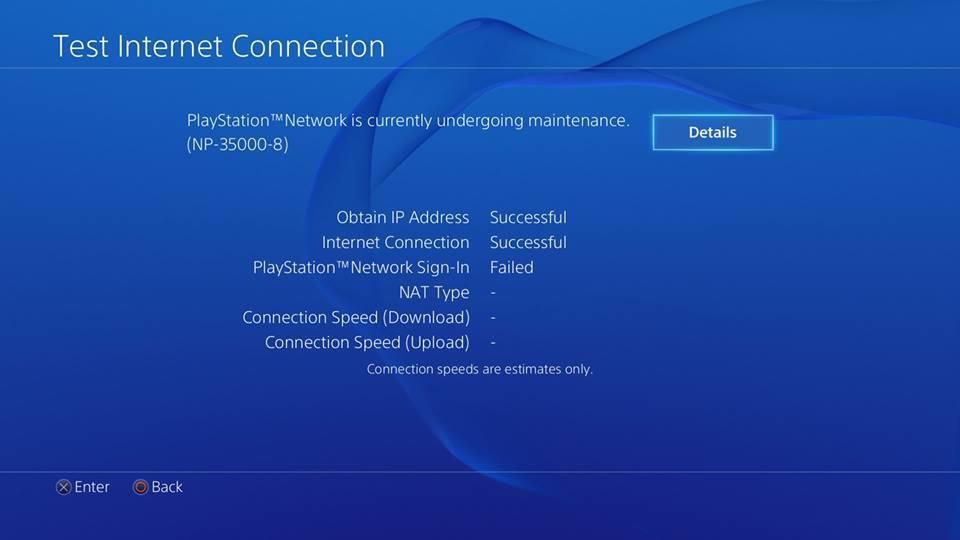
But if you’re one of the unlucky users that aren’t able to sign in to the PlayStation Network and you get the error code (WS-37469-9), you only have to wait until the maintenance process is over.
On the other hand, if you have successfully signed in, yet you want to play your games during the maintenance period, make sure your PS4 is activated as your primary console. You can do this by accessing Settings, PlayStation Network/Account Management, and Activate as Your Primary PS4.
2. PSN is Temporary Unavailable
This error is usually referred to with code number CE-33991-5, but also it can be WS-37469-9. The PSN server is always adjusting to deal with technical errors and will go down at some point. You can expect it back up soon, but you might have to wait just a bit for the system’s updates before that happens.
As a result, you won’t have access to the PSN network and you’ll get the PlayStation Network Sign-In Failure message.
3. The PSN Banned Your IP Address
The IP ban may have been implemented automatically due to an abuse pattern detected by the PSN server or placed manually by an administrator. IP ban is implemented to protect the PSN server from abuse.
To confirm you are blocked from accessing the PSN server, you should try to log into PSN using your account, as usual, to see what kind of connection error message you’re getting. This error will often provide a specific reason that your IP has been blocked.
The most common scenario for getting blocked by the PSN server is trying to log in too many times too quickly or with incorrect credentials. Most servers have a time limit placed for the number of login attempts. So if you find yourself mistyping the username and password several times, it would be better to reset your password rather than risk getting blocked.
4. Login Credentials Mismatch
You may have forgotten your username or password and try to sign-in to PSN server using incorrect details. After three attempts, you better try to retrieve your details rather than continuing trying to login, as this may result eventually to IP ban.
5. Your ISP Facing Troubles Connecting to the PSN
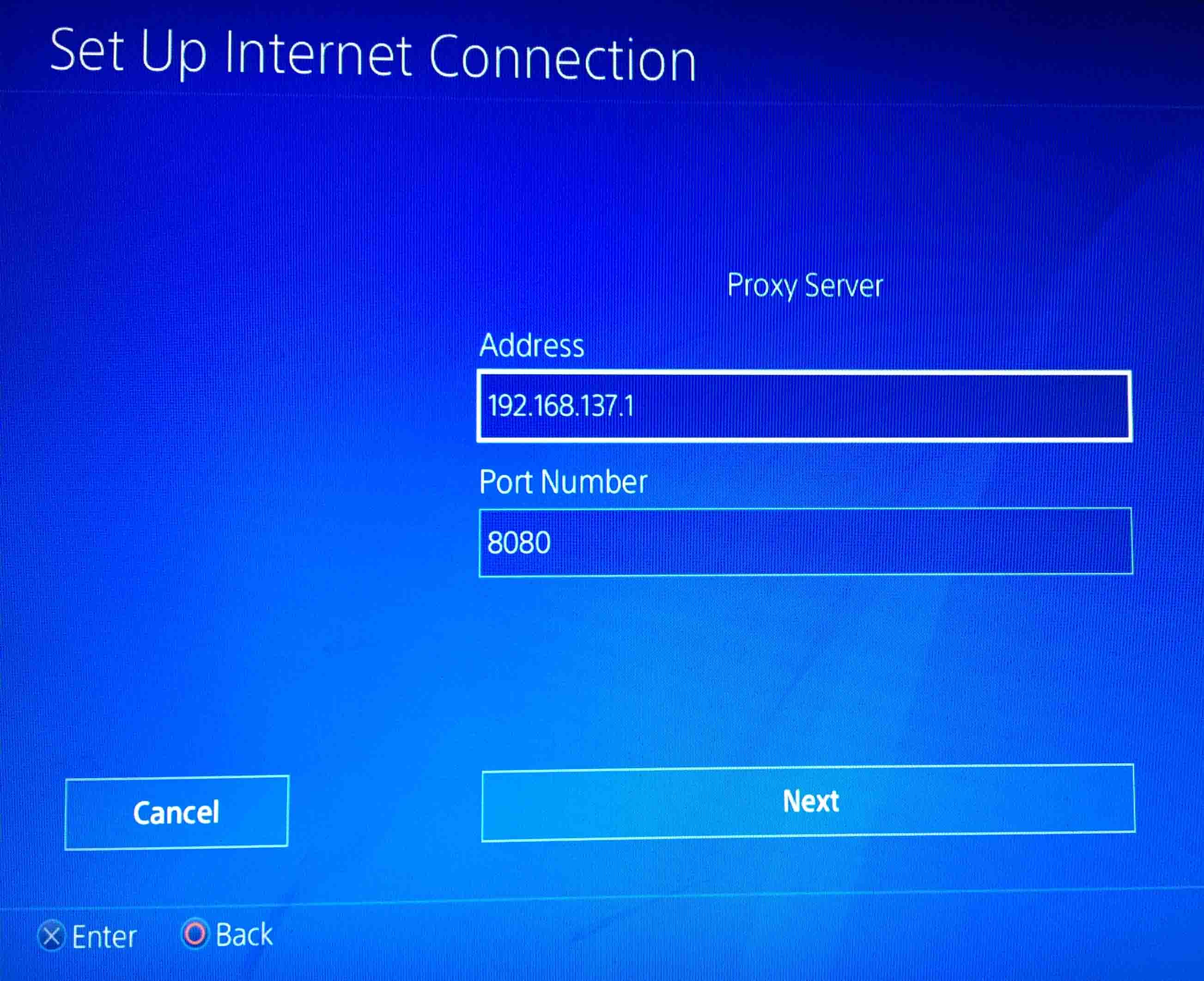
- DNS/Name Resolution
- Data Transmitted To Your PS4
If your ISP is having problems with the PSN DNS this address may not ‘resolve’, and you’ll have trouble accessing the PS network server.
As for the second point, perhaps your ISP is having problems with routing and proxying. This is usually a temporary problem that you only have to wait to get resolved. In many cases, modifying the proxy settings on PS4 can resolve this issue, but not always.
6. Your WiFi Router Needs to Rest
Using the WiFi router for a constantly long time may cause performance issues when you try to connect to specific servers. As a result, you may fail to sign in to the PlayStation network and will get error code (WS-37469-9). All you need to do here is to turn off the WiFi router and wait 5-10 minutes before turning it on again.
Fixing The PlayStation Network Sign-In Failed Issue | Error (WS-37469-9)
If turning off/on your WiFi router and PS4 didn’t resolve this problem, try the suggested solutions below for the problem that leads to the failure of signing in to the PSN server.
Method #1. Be Up to Date

The following links from the official PlayStation website will help you:
- PS4 System Software Update/li>
- Update System Software Manually
- Enable Automatic Download and Install of PS4 System Software
Method #2. Set the Automatic Login
In many cases, resolving the sign-in failure to the PlayStation Network [Error (WS-37469-9)] can be just by setting the automatic login to the PS4. To do that, follow these simple steps:
- Head to Settings and choose the User option.
- Go to login settings and tick the box labeled: ‘Log in PS4 Automatically.”
- Now, restart your PlayStation then try to sign in to the PSN.
If you still can’t sign in to the PSN server, try the next method.
Method #3. Change your MTU Setting
This is also a good solution when you fail to sign into the PlayStation Network and have Error (WS-37469-9). You have here to change your console’s MTU settings, and here’s how to do that:
- Open the PlayStation 4’s Settings menu.
- Select the Network option.
- Select Set up Internet Connection and the Use Wi-Fi option.
- Select to configure your network connection with the Custom option.
- Next, select the required Wi-Fi connection to utilize.
- Select the Automatic IP address option.
- Choose Do Not Specify for the DHCP.
- Select Automatic for DNS settings.
- Next, select the Manual MTU option.
- Input 1473 as the MTU number, and select Next to continue.
- Finally, select the Do not use proxy server option.
Method #4. Change the DNS Setting
DNS servers tell your PS4 where gaming servers (or websites) are physically located on the world wide web. Any time you contact a gaming server, a gaming peer, or a website, you’ll use DNS.
Any time your PS4 performs a DNS lookup, it will take a certain amount of time-based on how far away and how loaded the server is. But DNS queries don’t actually happen that often.
Sometimes, and due to errors occurring with the DNS you’re using with the PS4, your console fails to sign in to the PlayStation network and you’ll get the (WS-37469-9) error message.
Now, let’s learn how to change the DNS settings on your PS4 to work around this issue.
- Open the Settings menu on the PS4.
- Select Network to open further networking options.
- Go to Set Up Internet Connection, and select the Wi-Fi or LAN Cable option depending on how you connect.
- Select the Custom option.
- Select a Wi-Fi network to utilize if required, and enter the password for it.
- Choose the Automatic option for IP address settings.
- Select the Do Not Specify DHCP setting.
- Choose the Manual DNS setting.
- Type 8.8.8.8 as the primary DNS.
- Input 8.8.4.4 for the secondary DNS.
- Select the Next > Automatic > Do Not Use options to finish.
You can try different DNS settings if the suggested one didn’t work. Here’s a list of the best free DNS servers that can help you resolve the failed sign-in case to the PlayStation network.
| DNS Provider | Primary DNS | Secondary DNS |
|---|---|---|
| Cloudflare | 1.1.1.1 | 1.0.0.1 |
| Comodo SecureDNS | 8.26.56.26 | 8.20.247.20 |
| DNSAdvantage | 156.154.70.1 | 156.154.71.1 |
| Dyn | 216.146.35.35 | 216.146.36.36 |
| FreeDNS | 37.235.1.174 | 37.235.1.177 |
| 8.8.8.8 | 8.8.4.4 | |
| Level 3 | 209.244.0.3 | 209.244.0.4 |
| OpenDNS | 208.67.220.220 | 208.67.222.222 |
| OpenNIC | 23.94.60.240 | 128.52.130.209 |
| Uncensored DNS | 91.239.100.100 | 89.233.43.71 |
| Verisign | 64.6.64.6 | 64.6.65.6 |
| Yandex | 77.88.8.8 | 77.88.8.1 |
Method #5. Rebuild PS4 Database
Rebuilding the PS4 database is one of the most common methods to resolve many issues related to the PS4 performance, including the sign-in failure to the PSN. It also helps PS4 perform faster and smoother.
Here’re simple steps on how to rebuild the PS4 database:
- Power off your PS4 and do not use rest mode.
- Hold the power button down until you hear two quick beeps. This will alert you that you have entered Safe Mode.
- Connect your DualShock 4 controller to the USB-A slot in the front of the PS4.
- Scroll down in the menu until you reach option 5, Rebuild Database.
- Press the X button to start the rebuild.
Rebuilding your PS4’s database may take minutes or hours depending on how full your console is and how often you install and delete games. Rebuilding actually reorganizes your hard drive to make it easier and quicker for the system to access your files. A properly organized database can load data faster, decreasing the chances of having your game freeze or experiencing frame rate drops.
Method #6. UnBlock your IP Address
You may have failed to sign in to the PlayStation Network and get Error (WS-37469-9) because your IP address is banned. What does this mean exactly? Well, in a nutshell, it means you can no longer access PSN. To put it bluntly, you are now blacklisted from accessing your account on PSN from anything that is tied to your public IP. There is no way to have your IP removed from the listing, it is a permanent ban imposed by a third party company.
However, there is a fix for this. It isn’t tied to your account, but rather your IPv4 address. You can fix this, and it’s a simple fix that normal users wouldn’t know how to do. This will save you time buying a new router/modem, hounding your ISP, and crying over your loss of games.
- Open a new tab on your browser and ask Google what your IP is. Leave this tab open through the following steps.
- Login to your router.
- Once logged into your router, navigate to your MAC Address section.
- Once here, change ONLY THE LAST DIGIT of your MAC address. For example change F0:97:98:52:5D:C8 to F0:97:98:52:5D:C7.
- Unplug your Modem and Router for 2 minutes.
- After this, plug in your modem and let it boot up. Once complete, plug in your Router.
- Open another new tab and ask Google what your IP is. It should be changed now. If you are still having issues, attempt to restart your modem by hitting the reset button with a needle and going through the steps again.
Method #7. Use a LAN Connection
If you don’t have the time to go through lengthy troubleshooting steps, you can simply use an Ethernet cable instead of Wi-Fi. Many gamers confirmed that LAN connection usually works flawlessly although Wi-Fi connection suffers from several errors. This is a very handy solution especially if you suspect that your connection is the source of the problem. Grab a cable and return to the game as soon as possible.
Method #8. Factory Reset PS4
This is the last resort if nothing has worked with you to fix the sign-in failure to the PSN. The following two links from the PlayStation official website will teach you how to factory reset the PS4:
- Restore PS4 Default Settings
- Initialise PS4 system and reinstall System Software using Safe Mode
Conclusion
The “PlayStation Network Sign-In Failed | Error (WS-37469-9)” issue happens due to several reasons. Most of the times it’s just temporary and time will resolve it, although in some other cases it’s a serious issue that requires more attention from you.
Just don’t worry, if you face any trouble after trying the suggested solutions, call the PlayStation customer support.
Questions & answers
Why am I getting Error PlayStation Network Sign-in Failed?
There are several reasons that promote the PlayStation Network Sign-in failure, including PSN server maintenance, mismatch of login credentials, an error occurs in your ISP and some other reasons stated in this guide.
What to do when I fail to sign in PlayStation Network?
You should make sure your username and password both are correct, and that your ISP has no connection issue with the PSN. You might want to use a proxy server to overcome this problem. Read more in this article about that.
Is it easy to fix PlayStation Network Sign-in failed issue?
It depends on what causes the error in the first place. If it is because of a banned ID, then it is very hard to recover it. If it is a connection problem or server maintenance, you can easily work around that.
В нашем магазине вы можете арендовать игры для PS4 и PS5 на срок от семи дней.
Мы любим игры и делаем их доступнее!
Консоль PlayStation 4 выдаёт ошибку?
Нажми Ctrl+F для поиска по странице и впиши номер ошибки и узнайте как её устранить.
CE-38703-1
Не удалось подключиться к серверу.
Выполните эти действия:
- Перезагрузите систему PS4.
- Перезагрузите маршрутизатор.
- Обратитесь к поставщику интернет-услуг для проверки статуса соединения с Интернетом.
- Сбросьте настройки маршрутизатора и выберите [Настройки] > [Сеть] > [Установить соединение с Интернетом], чтобы снова подключиться к маршрутизатору. Дополнительная информация находится в документации к вашему маршрутизатору.
- Обновите прошивку маршрутизатора до последней версии. Дополнительная информация находится в документации к вашему маршрутизатору.
- Выберите [Настройки] > [Сеть] > [Проверить соединение с Интернетом] и проверьте статус соединения с Интернетом.
- Брандмауэр или другие средства безопасности могут мешать вам подключиться к сети. Убедитесь, что ваши сетевые устройства не блокируют доступ к следующим портам:
- TCP: 80, 443, 3478, 3479, 3480
- UDP: 3478, 3479
- Если вы не можете подключиться к службе за пределами сети PlayStation Network, проверьте статус этой службы.
- PlayStationNetwork может быть временно недоступна. Пожалуйста, попробуйте позже. Вы можете проверить статус сети, выбрав [Настройки] > [Сеть] > [Узнать статус служб PlayStation™Network] или посетив сайт status.playstation.com на компьютере или смартфоне.
SU-30696-4
Ошибка обновления системного программного обеспечения. Файл обновления может быть поврежден.
Если вы обновляете систему через Интернет, перейдите в меню [Настройки] > [Обновление системного программного обеспечения] и повторите обновление.
Если вы обновляете свою систему через накопитель USB, попробуйте выполнить обновление через Интернет, перейдя в меню [Настройки] > [Обновление системного программного обеспечения] > [Сетевое обновление].
Если это невозможно, повторно загрузите последнее обновление системного программного обеспечения с сайта eu.playstation.com. Это обновление нужно будет установить с накопителя USB с правильной структурой папок. Подробнее об этом рассказано здесь.
Если проблема с обновлением системного программного обеспечения не решена, попробуйте выполнить обновление в безопасном режиме (вариант 3).
E-8200013A
Нет доступа к серверам PSN
Система не может подключиться к серверу PlayStation Network (PSN).
Убедитесь, что службы PSN и игровые серверы работают. Скорее всего, эта проблема временная, поэтому повторите попытку позже.
E-8200012C
Банковская карта недействительна
Похоже, что данные кредитной или дебетовой карты, сохраненные в вашей учетной записи Sony Entertainment Network (SEN), недействительны. Выполните следующие действия:
- Выберите [Настройки] > [PlayStation Network/Управление учетной записьюданные учетной записи] > [Данные учетной записи] > [Бумажник] > [Платежная информация]. Выберите карту, которую вы пытаетесь использовать, затем выберите [Изменить данные карты] и убедитесь, что все данные указаны верно.
- Убедитесь, что в учетной записи SEN указан тот же адрес, что и в регистрационных данных вашей карты.
- Если проблема не решена, прочитайте статью об исправлении ошибок, связанных с платежами.
CE-37732-2
Ошибка установки данных. Возможно, файл был поврежден во время загрузки.
- Удалите поврежденный файл.
Перейдите в меню [Уведомления] > [Загрузки из сети]. Чтобы удалить данные, выберите их, а затем нажмите кнопку OPTIONS и выберите [Удалить]. - Попробуйте перезагрузить данные.
Если произошла ошибка с файлом обновления, выберите игру в области данных, а затем нажмите кнопку OPTIONS и выберите [Проверить наличие обновлений].
Если произошла ошибка с файлом игры или приложения из PS Store, запустите [Библиотеку], выберите игру или приложение, и попробуйте загрузить данные ещё раз. - Если ошибка повторяется, инициализируйте систему в меню [Настройки] > [Инициализация] и выберите [Инициализировать систему PS4].
Попробуйте загрузить данные ещё раз. - Если вы заменили жесткий диск системы, выключите систему, установите в нее прежний жесткий диск. После установки и инициализации системы, повторите попытку.
E-82000050
Адрес указанный в платежной информации вашей учетной записи Sony Entertainment Network, не совпадает с платежным адресом карты, или произошла непредвиденная ошибка.
- Убедитесь, что в учетной записи SEN указан тот же адрес, что и в реквизитах вашей банковской карты.
Проверить адрес учетной записи можно в меню [Настройки] > [PSN] > [Данные учетной записи] > [Address].
Проверить платежный адрес карты можно в меню [Настройки] > [PSN] > [Данные учетной записи] > [Wallet] > [Billing Information]. - Если проблему не удалось решить, проверьте следующую информацию:
Ваша кредитная карта должна быть выпущена банком, находящимся в той же стране, в которой зарегистрирована ваша учетная запись PSN.
- Обновите адрес учетной записи в меню [Настройки] > [PSN] > [Данные учетной записи] > [Address].
- Если ошибка сохраняется, возможно, службы PlayStation Network могут быть временно недоступны. Проверьте статус PlayStation Network. Повторите попытку позже.
- Если проблему не удалось решить, обратитесь в службу поддержки PlayStation.
WS-37313-7
Ошибка загрузки видео на Youtube
К сожалению, произошла ошибка при попытке синхронизации данных YouTube и SEN.
- Нажмите здесь и войдите в систему используя учетную запись Google, зарегестрированную на вашей PS4.
- После входа в систему, зайдите в [PSN] и выберите [Запретить доступ].
- Перейдите в меню [PS4]>[Настройки]>[PSN]>[Cвязать с другими службами]>[YouTube]. Войдите в систему используя учетную запись Google, зарегестрированную на вашей PS4.
- После этого перейдите в меню [Уведомления]>[Загрузки в сеть] и попробуйте загрузить ваше видео ещё раз.
NP-37668-0
Невозможно подключиться к сессии Share Play из-за низкой скорости передачи данных или нестабильного соединения.
Для комфортной общей игры вам потребуется высокоскоростное подключение к Интернету. Мы рекомендуем использовать скорость передачи данных, равную, по меньшей мере, 2 мегабитам в секунду, а лучших результатов можно добиться при скорости 5 мегабит в секунду. Скорость передачи данных можно узнать у вашего интернет-провайдера.
Как увеличить скорость интернет соединения:
- Мы рекомендуем использовать проводное соединение LAN для подключения вашей системы PS4 в сеть.
- Переместите беспроводной маршрутизатор или беспроводную точку доступа ближе к системе PS4 , чтобы улучшить качество беспроводной связи. Убедитесь, что поблизости нет приборов, которые могут влиять на качество беспроводной связи.
- Если маршрутизатор или точка доступа используются несколькими устройствами, такая нагрузка может препятствовать высокой скорости передачи данных, попробуйте временно отключить их.
- Проверьте интернет-соединение в меню [Настройки] > [Сеть] > [Проверить соединение с Интернетом] и убедитесь в том, что вы можете подключиться к Интернету.
NP-37667-9
Соединение с сессией Share Play потеряно из-за нестабильного соединения.
Для комфортной общей игры вам потребуется высокоскоростное подключение к Интернету. Мы рекомендуем использовать скорость передачи данных, равную, по меньшей мере, 2 мегабитам в секунду, а лучших результатов можно добиться при скорости 5 мегабит в секунду. Скорость передачи данных можно узнать у вашего интернет-провайдера.
Как увеличить скорость интернет соединения:
- Мы рекомендуем использовать проводное соединение LAN для подключения вашей системы PS4 в сеть.
- Переместите беспроводной маршрутизатор или беспроводную точку доступа ближе к системе PS4 , чтобы улучшить качество беспроводной связи. Убедитесь, что поблизости нет приборов, которые могут влиять на качество беспроводной связи.
- Если маршрутизатор или точка доступа используются несколькими устройствами, такая нагрузка может препятствовать высокой скорости передачи данных, попробуйте временно отключить их.
- Проверьте интернет-соединение в меню [Настройки] > [Сеть] > [Проверить соединение с Интернетом] и убедитесь в том, что вы можете подключиться к Интернету.
CE-34335-8
Не обнаружен жесткий диск системы PS4
Если система PS4 не может обнаружить жесткий диск (HDD), сделайте следующее:
- Выключите систему PS4, отключите кабель питания и снимите верхнюю крышку. Щелкните здесь для получения инструкций по снятию крышки отсека HDD.
- Убедитесь, что жесткий диск установлен правильно. Для этого извлеките его из системы и установите заново.
- Если ошибка не устранена после переустановки жесткого диска, возможно, он поврежден или ваша система неисправна и нуждается в ремонте. Обратитесь в службу поддержки PlayStation.
WV-33899-2
Нет подключения к сети PlayStation Network (PSN)
Если ваша система не может подключиться к сети PlayStation Network (PSN), сделайте следующее:
- Службы PlayStation Network могут быть временно недоступны. Проверьте статус PlayStation Network.
- Если сеть PlayStation Network работает, проверьте интернет-соединение в меню [Настройки] > [Сеть] > [Проверить соединение с Интернетом] и убедитесь, что вы можете подключиться к Интернету.
- Обновите программное обеспечение маршрутизатора. Если необходимо, обратитесь за помощью к производителю маршрутизатора или поставщику интернет-услуг. Отключите другие устройства, подключенные к сети. Если это не помогает, повторите попытку позже, так как сеть PlayStation Network может быть перегружена.
CE-33945-4
Ошибка подключения к серверу
У вас могут быть проблемы с подключением к локальной сети. Сделайте следующее:
- PlayStation Network или игровые серверы могут быть временно недоступны. Убедитесь, что службы PlayStation Network и игровые серверы работают.
- Если обе службы работают, проверьте интернет-соединение в меню [Настройки] > [Сеть] > [Проверить соединение с Интернетом] и убедитесь, что вы можете подключиться к Интернету.
- Обновите программное обеспечение маршрутизатора. Если необходимо, обратитесь за помощью к производителю маршрутизатора или поставщику интернет-услуг. Отключите другие устройства, подключенные к сети. Если это не помогает, повторите попытку позже, так как сервер может быть перегружен.
CE-36329-3
Ошибка системного программного обеспечения
- Следуйте инструкциям на экране и выберите [Сообщить о проблеме].
- Убедитесь, что у вас установлена последняя версия системного программного обеспечения, выбрав [Настройки] > [Обновление системного программного обеспечения]. Перезапустите систему.
- Если вы заменили жесткий диск (HDD), установите в систему прежний жесткий диск.
- Если ошибка повторяется, создайте резервную копию сохраненных данных, перейдите в меню [Настройки] > [Инициализация] и выберите [Инициализировать систему PS4].
- Если ошибка не устранена и возникает в каждом приложении или сразу же после запуска приложения, обратитесь в службу поддержки PlayStation.
CE-30005-8
Ошибка при обращении к жесткому диску (HDD) или дисководу Blu-ray / DVD
Ваша система не может прочитать данные с жесткого диска (HDD) или диска Blu-ray. Сделайте следующее:
- Извлеките диск из системы и убедитесь, что он не загрязнен, не поврежден и не поцарапан.
- Если диск в хорошем состоянии, попробуйте обновить базу данных системы в безопасном режиме (вариант 5). Инструкции по использованию безопасного режима находятся здесь.
Если ошибка сохраняется, возможно, ваша система неисправна и нуждается в ремонте. Обратитесь в службу поддержки PlayStation.
CE-32889-0
Ошибка в игре или приложении
При использовании игры или приложения может произойти ошибка. Проверьте интернет-соединение в меню [Настройки] > [Сеть] > [Проверить соединение с Интернетом].
Если при проверке вы не можете войти в сеть PlayStation Network, повторите попытку позже, так как сервер может быть перегружен.
SU-35931-1
Файл обновления системного программного обеспечения частично поврежден
Обновление системного программного обеспечения может быть частично повреждено из-за нестабильности сети. Сделайте следующее:
- Перезапустите систему PS4 и загрузите обновление системного программного обеспечения снова, перейдя в меню [Настройки] > [Обновление системного программного обеспечения] > [Обновить через Интернет].
- Если это не помогло, вы можете выполнить обновление через USB.
Если обновить систему не удается, возможно, она неисправна и нуждается в ремонте. Обратитесь в службу поддержки PlayStation.
CE-34305-5
Ошибка чтения данных с жесткого диска
Ваша система не может прочитать данные с жесткого диска (HDD). Сделайте следующее:
- Установите последнюю версию системного программного обеспечения, перейдя в меню [Настройки] > [Обновление системного программного обеспечения] и следуя инструкциям на экране.
- Если вы заменили жесткий диск системы, выключите систему, установите в нее прежний жесткий диск и повторите попытку. Инструкции по замене жесткого диска находятся здесь.
- Если ошибка не устранена, попробуйте восстановить настройки системы по умолчанию и еще раз повторить попытку. Инструкции находятся здесь.
- Если ошибка сохраняется, возможно, ваша система неисправна и нуждается в ремонте. Обратитесь в службу поддержки PlayStation.
NW-31294-9
Истекло время ожидания соединения из-за нестабильности беспроводной сети
WC-40360-3
Проблема с PlayStation Store
CE-34788-0
Невозможно использовать этот файл обновления.
CE-34878-0
Произошла ошибка в приложении.
NW-31201-7
Нет подключения к сети
CE-34632-8
Данные недоступны
WS-37337-3
Действие учетной записи PSN временно приостановлено
WC-40349-0
Банковская карта недействительна
NW-31456-9
Ошибка соединения
CE-33987-0
Ошибка проверки соединения с Интернетом
CE-33986-9
Ошибка проверки соединения с Интернетом
NP-34993-8
Нет подключения к серверу
CE-30784-2
PS4 не обнаруживает накопитель USB
CE-35287-5
Нет подключения к серверу
CE-30774-1
Обновление невозможно
CE-33991-5
Нет подключения к сети
WS-37368-7
Учетная запись PSN заблокирована
NW-31374-8
Время ожидания соединения истекло
WC-40345-6
Банковская карта недействительна
WC-40383-8
Подключение к серверу не удалось (ошибка HTTP 503).
CE-37700-7
Невозможно загрузить материалы, так как они недоступны в PlayStation Store.
CE-36275-3
Невозможно оставить комментарий к трансляции.
NW-31246-6
Ошибка параметров DNS сервера
E-82000028
Данные банковской карты, сохраненные в вашей учетной записи Sony Entertainment Network (SEN), неверны.
CE-33319-9
Не получается загрузить в сеть видеоклип/снимок экрана, так как превышен лимит.
CE-35340-5
Не удалось подключиться к службе показов PlayStation.
CE-35489-9
Диски DVD или Blu-ray Disc с таким кодом региона не поддерживаются в этой системе PlayStation 4 в связи с региональными ограничениями дисков DVD и Blu-ray Disc.
CE-34544-0
Вероятно, база данных повреждена. Не обнаружена информация, необходимая для запуска приложения.
NW-31253-4
Ошибка подключения к сети. Отклик сервера DNS нестабилен или происходит с задержкой.
NP-38497-1
Во время Share Play могут происходить сбои подключения к сети, так как скорость вашего сетевого соединения (загрузка в сеть) 2 — 5 Мб/с. Рекомендуется увеличить скорость сетевого соединения.
E-82000168
Не удалось подключиться к PlayStation Network.
NP-31952-0
Истекло время ожидания сетевого соединения.
CE-34861-2
Соединение разорвано.
NW-31250-1
Внутренняя ошибка сервера. При подключении к серверу произошла ошибка.
NW-31205-1
Сетевое соединение неустойчивое или слишком медленное, чтобы подключиться к серверу PSN.
CE-35406-8
Не удалось связать PS Vita с системой PS4 для дистанционного воспроизведения, поскольку учетные записи на системах не совпадают.
NW-31247-7
Время ожидания сетевого соединения истекло.
NP-31739-3
Продолжается загрузка новейшего файла обновления. Вы должны установить этот файл обновления, чтобы использовать эту функцию.
WS-36812-0
Невозможно присоединиться к тусовке.
WC-40372-6
Введенный вами код ваучера недействителен или еще недоступен.
CE-35327-0
Не удается подключиться к серверу. Сервер может быть временно занят.
NP-31730-4
Вы вышли из сети PSN.
NP-38496-0
Не удается запустить Share Play, потому что скорость соединения (загрузка в сеть) ниже 2 Мб/с. Мы рекомендуем вам оптимизировать скорость сети.
CE-36244-9
Загрузка была приостановлена. Загруженные данные, скорее всего, повреждены.
CE-33191-7
Пожалуйста, вставьте правильный диск в систему PlayStation 4.
NP-32062-3
Данные на системе могут быть повреждены
CE-32921-7
Система не может прочитать диск.
WC-40375-9
Введенный вами код ваучера уже недействителен или еще недоступен.
E-82000054
Введены неверные данные кредитной карты.
WS-37504-9
В PlayStation Network проводятся работы по обслуживанию сети.
WC-40378-2
Действие предпринималось слишком много раз.
WV-33898-1
Не получается подключиться к серверу или открыть веб-страницу в браузере.
WS-37501-6
Внутренняя ошибка сервера. При подключении к серверу произошла ошибка.
CE-38612-0
Вероятно, данные приложения на жестком диске частично повреждены.
NP-31928-3
Не удалось подключиться к сети.
NP-34994-9
В приложении «Тусовка» произошла ошибка.
CE-33992-6
Ошибка тестирования соединения с Интернетом.
CE-33126-5
Не удается продолжить показ. Тексты или настройки, связанные с данным каналом, могут быть неправильными.
NP-35000-8
В PSN проводятся работы по обслуживанию сети.
NP-34924-2
Невозможно проверить наличие обновлений для этого приложения. Возможно, сетевое соединение нестабильно.
WV-33907-2
Не удалось подключиться к серверу за отведенное время. Возможно, соединение занято или временно нестабильно.
CE-35918-6
Невозможно прочитать диск.
WC-40343-4
В вашей учетной записи Sony Entertainment Network (SEN) сохранены неверные данные кредитной или дебетовой карты.
WC-40371-5
Введенный код ваучера недействителен.
E-82000003
Время ожидания соединения истекло.
E-820001F7
Служба может быть временно недоступна.
E-82000002
Не удалось подключиться к серверу PlayStation Network.
WC-40330-0
Ошибка связана с временем ожидания
NW-31453-6
Задержка отклика сервера
WS-36782-6
Невозможно отправить запрос на добавление друга.
E-80558337
Система PlayStation не может распознать данные. Вероятно, регистрационная информация этих данных неверна.
NP-37680-4
Зарегистрированная кредитная карта недействительна.
CE-36249-4
Невозможно загрузить эти данные. Дата загрузки еще не наступила.
WC-40365-8
Невозможно добавить товар в корзину. Общая стоимость товаров в корзине достигла лимита.
CE-33937-5
Невозможно использовать данные. Для использования данных приобретите их в PlayStation®Store.
CE-34867-8
Вставлен не тот диск.
NW-31254-5
Ошибка сети. Отклик сервера DNS нестабилен или происходит с задержкой.
NP-31735-9
Использование этой функции недоступно из-за возрастных ограничений.
CE-32951-0
Проблема подключения к сети.
CE-38702-0
Невозможно получить информацию с сервера. Возможно, возникла проблема подключения к сети или Интернету.
CE-32937-4
Не удалось загрузить данные.
NP-33318-8
Соединение Share Play разорвано из-за нестабильности сетевого соединения.
CE-35413-6
Неверный PIN-код для дистанционного воспроизведения.
CE-32930-7
Вероятно, загруженные данные на жестком диске частично повреждены.
NP-31801-3
Ошибка произошла при использовании функций PSN.
CE-38604-1
Невозможно загрузить приложение, так как установлена дисковая версия той же игры.
WV-33917-3
Ошибка произошла из-за слишком большого числа перенаправлений.
CE-32869-8
Не получается запустить приложение из-за неправильных данных. Вероятно, база данных повреждена.
E-82021088
Кредитная карта, которую вы пытаетесь зарегистрировать, уже связана с вашей учетной записью.
NP-34957-8
Ошибка связи с сервером
E-82000000
Неизвестная ошибка приложения
E-82021054
Введены неверные данные кредитной карты.
NP-31736-0
Приложение пытается связаться с пользователем, который вышел из системы.
CE-39984-3
Система PS4 получила IP-адрес, но не может подключиться к Интернету.
CE-35451-8
При подключении к серверу произошла ошибка.
WS-37338-4
Системе PS4 запрещено использовать PlayStation Network.
CE-32883-4
Внутренняя ошибка
CE-37704-1
Загрузка отменена: недостаточно места на жестком диске
NW-31297-2
Не удалось подключиться к беспроводной сети.
CE-33950-0
Не удалось подключиться к серверу для проверки лицензии
CE-33984-7
Время ожидания проверки соединения истекло при попытке получить адрес IP.
NP-37637-6
Установите последнюю версию системного программного обеспечения.
CE-35239-2
Для использования сетевых функций требуется обновление системного программного обеспечения для системы PS4
8801E13C
Дистанционное воспроизведение – истекло время ожидания подключения к сети из-за слишком низкой скорости соединения.
CE-30012-6
Внутренняя ошибка
SU-30746-0
Could not find file required for system software update.
NW-31473-8
Ошибка соединения
WS-37397-9
Ошибка подключения
E-82000180
Требуются данные кредитной карты или PayPal.
NP-31731-5
Пользователь вышел из сети PlayStation Network или данные на жестком диске могут быть повреждены.
WS-36856-8
Работа службы временно приостановлена.
CE-35485-5
Невозможно воспроизвести диск.
WS-36855-7
Произошла ошибка на сервере.
WS-36862-5
Не получается присоединиться к сеансу игры.
CE-34883-6
Неверный PIN-код для дистанционного воспроизведения.
CE-40852-9
Произошла ошибка на сервере.
WV-36350-7
Не удалось подключиться к серверу.
NP-39231-8
Не удалось подключиться к серверу.
CE-38633-3
Ваш показ была прерван из-за ошибки соединения с сервером.
CE-35235-8
Ваш показ была прерван из-за ошибки соединения с сервером.
CE-36297-7
Ваш показ была прерван из-за ошибки соединения с сервером.
CE-40890-1
Ваш показ была прерван из-за ошибки соединения с сервером.
E-82027850
Данные кредитной карты недействительны.
E-82021003
Введенные вами данные содержат особые символы.
E-82000088
Кредитная карта, которую вы регистрируете, уже связана с вашей учетной записью.
CE-32899-1
Не удалось подключиться к серверу.
WC-36547-5
Кредитная карта, которую вы регистрируете, уже связана с вашей учетной записью.
WC-41274-8
Введенные вами данные содержат особые символы.
NW-31194-8
Возникла проблема с интернет-соединением на системе PS4.
WC-34891-5
Данные кредитной карты недействительны.
NP-39225-1
Возникла проблема с интернет-соединением на системе PS4.
CE-40911-5
PlayStation VR Код Ошибки
CE-40305-2
Произошла ошибка при обновлении ПО устройства PlayStation VR.
CE-33327-8
PS VR: ошибка USB
NP-32370-5
Ошибка пользователя.
CE-38706-4
Не удалось подключиться к серверу.
WS-41755-2
Не удалось подключиться к серверу.
CE-40306-3
Произошла ошибка при обновлении ПО устройства PlayStation VR.
CE-40307-4
Произошла ошибка при обновлении ПО устройства PlayStation VR.
CE-40327-6
Произошла ошибка при обновлении ПО устройства PlayStation VR.
CE-40309-6
Произошла ошибка при обновлении ПО устройства PlayStation VR.
CE-40326-5
Произошла ошибка при обновлении ПО устройства PlayStation VR.
CE-40311-9
Произошла ошибка при обновлении ПО устройства PlayStation VR.
CE-40325-4
Произошла ошибка при обновлении ПО устройства PlayStation VR.
CE-40312-0
Произошла ошибка при обновлении ПО устройства PlayStation VR.
CE-40313-1
Произошла ошибка при обновлении ПО устройства PlayStation VR.
CE-40314-2
Произошла ошибка при обновлении ПО устройства PlayStation VR.
CE-40315-3
Произошла ошибка при обновлении ПО устройства PlayStation VR.
CE-40316-4
Произошла ошибка при обновлении ПО устройства PlayStation VR.
CE-40317-5
Произошла ошибка при обновлении ПО устройства PlayStation VR.
CE-40318-6
Произошла ошибка при обновлении ПО устройства PlayStation VR.
CE-40319-7
Произошла ошибка при обновлении ПО устройства PlayStation VR.
CE-40320-9
Произошла ошибка при обновлении ПО устройства PlayStation VR.
CE-40321-0
Произошла ошибка при обновлении ПО устройства PlayStation VR.
CE-40322-1
Произошла ошибка при обновлении ПО устройства PlayStation VR.
CE-40323-2
Произошла ошибка при обновлении ПО устройства PlayStation VR.
CE-40324-3
Произошла ошибка при обновлении ПО устройства PlayStation VR.
WC-36551-0
Произошла ошибка при подключении к PlayStation™Network.
WC-34731-8
Данные кредитной карты недействительны.
C-82E10193
Произошла ошибка при обновлении ПО устройства PlayStation VR.
NP-31959-7
Произошла ошибка при подключении к PlayStation™Network.
NP-34388-6
Произошла ошибка при подключении к PlayStation™Network.
CE-39935-9
Произошла ошибка при подключении к PlayStation™Network.
NP-31966-5
Произошла ошибка при подключении к PlayStation™Network.
WV-33921-8
Не удалось подключиться к серверу.
NP-39233-0
При создании тусовки или присоединении к ней произошла ошибка.
E-80AA001A
При запуске приложения произошла ошибка.
CE-38606-3
Невозможно добавить следующие данные в Загрузки.
NP-39226-2
Произошла ошибка при подключении к PlayStation™Network.
CE-39985-4
Произошла ошибка при подключении к PlayStation™Network.
CE-30022-7
Снова отформатируйте жесткий диск.
CE-30006-9
Переподключите жесткий диск и восстановите файловую систему в соответствии с инструкциями
CE-30002-5
Произошла ошибка.
CE-41899-1
Подключайте внешний накопитель USB непосредственно к системе PS4.
CE-41902-6
Используйте внешний накопитель USB, который удовлетворяет следующим требованиям:
CE-41901-5
Используйте внешний накопитель USB, который удовлетворяет следующим требованиям:
E-82027201
Ошибка при проверке подлинности
CE-41558-3
Не удалось запустить приложение.
NP-31970-0
Контекст не существует
NP-39232-9
При создании тусовки или присоединении к ней произошла ошибка.
NP-36006-5
Данные о призах могут быть повреждены.
WC-40376-0
Этот продукт или данные недоступны для учетной записи, зарегистрированной в вашей стране или регионе.
CE-37857-0
Система PS4 не может распознать накопитель USB.
WS-36724-2
Целевой пользователь не существует
WC-40368-1
Недостаточно средств.
WC-35442-8
Введенные вами данные кредитной карты уже зарегистрированы в других учетных записях.
CE-42040-0
Нельзя выполнить эту операцию. В памяти системы сейчас недостаточно свободного места.
WS-37469-9
Возможно, сеть PlayStation™Network временно перегружена или находится в режиме техобслуживания.
WS-37432-9
Возможно, сеть PlayStation™Network временно перегружена или находится в режиме техобслуживания.
WS-36778-1
Пользователя нет в списке друзей.
CE-42041-1
Нельзя выполнить эту операцию. В памяти системы сейчас недостаточно свободного места.
NP-31828-2
Произошла ошибка подключения из-за сильной нагрузки на сервер PSN.
WC-41705-7
Для выполнения транзакции или погашения ваучера необходимо зарегистрировать способ оплаты. Нет зарегистрированных способов оплаты.
WC-34889-2
Это действие временно заблокировано из-за превышения допустимого числа попыток.
CE-32894-6
Сбой подключения к серверу. Возможно, возникла неполадка при подключении к сети или сеть PlayStation Network либо сервер поставщика услуг временно заняты.
SU-30627-8
Возможно, поврежден файл системного программного обеспечения.
WC-40383-8
Подключение к серверу не удалось (ошибка HTTP 503).
CE-30008-1
При попытке запуска этого материала произошла ошибка.
CE-32723-7
Элемент поврежден или не обнаружен системой.
WC-40355-7
Проблемы с добавлением средств для учетной записи PSN ребенка – члена семьи.
WC-40360-3
Проблема с PlayStation Store.
WS-38220-5
Произошла ошибка.
WC-40382-7
Неверные данные банковской карты.
WC-40377-1
Не удалось добавить средства в кошелек с помощью ваучера или карты PSN.
NP-31980-1
Все места заняты.
CE-38704-2
Произошла ошибка сервера.
CE-30028-3
В приложении произошла ошибка.
WC-40329-8
Не удалось подключиться к PlayStation Network.
NP-40833-8
Произошла ошибка сервера.
E-82385F03
Произошла случайная ошибка.
WS-43305-5
Произошла случайная ошибка.
CE-32809-2
Произошла ошибка при запуске загруженной игры.
SU-41350-3
PS4 kan inte hitta programuppdateringsfilen på USB-lagringsenheten.
SU-30625-6
Сообщение об ошибке с таким кодом означает, что файл обновления системного программного обеспечения не распознан системой PS4, и установить обновление не удалось.
WS-37505-0
Сообщение об ошибке с таким кодом в PlayStation 4 означает, что соединение между системой PS4 и сервером разорвано.
SU-42481-9
Сообщение об ошибке с таким кодом означает, что файл обновления системного программного обеспечения не распознан системой PS4, и установить обновление не удалось.
SU-30645-8
Сообщение об ошибке с таким кодом означает, что файл обновления системного программного обеспечения не распознан системой PS4, и установить обновление не удалось.
NP-34981-5
Произошла ошибка сервера.
In this guide, we’ll learn what the PlayStation error code WS-37469-9 is and how to fix it!
Like many other gaming platforms, PlayStation provides online gaming and video functionality to its users.
Sadly, error codes appear frequently, interrupting users’ experience and in this guide, we’ll show you how to deal with error code WS-37469-9.
The error “WS-37469-9” comes for many reasons, such as unavailability from the PSN servers, issues with the internet, or outdated firmware.
The solution includes an inspection of the entirety of the console as well as all other concerning factors!
Why Does The PlayStation WS-37469-9 Error Appear?
Most of the time, this error comes when the PlayStation server is down, or you are trying to access the PlayStation store.
But there are many other reasons as well that cause this error.
Let’s begin with the most common reasons that cause the WS-37469-9 error:
- An issue with the router – Slow or no internet might bring up the error while online
- Outdated Firmware – Lack of compatibility can bring up the WS-37469-9 error
- Unresponsive PlayStation server – PSN servers might be temporarily offline
- Problem with the current account – Banned, suspended, or deactivated PSN account
Next, we will discuss WS-37469-9 ps4 error code solutions.
Let’s jump right in!
To solve the WS-37469-9 error with the PlayStation, we’re going to discuss some working methods that were tested by users in the past.
Let’s jump right into the first solution!
Solution #1 Power Cycle The PlayStation
Most of the time, the PlayStation port is not correctly connected to the PlayStation, thus, there is not enough power income.
This can bring up a variety of errors or randomly turn OFF the console. The power cycle will also restart ALL services which might just solve the error!
To unplug the PlayStation port, follow the steps below:
- Turn OFF the PlayStation using the controller or the power button.
- Unplug the PlayStation power cable from the port.
- Wait for 60 seconds.
- Plug the power cable back into the PS port.
- Press the power button to turn ON the console.
Note: Waiting for longer while the console is disconnected always works better!
Solution #2 Inspect Internet Connection
Everything needs an internet connection to get access from its server. The PlayStation needs internet connectivity to connect to the PSN servers, therefore to stream and play online games.
There are two possibilities. It’s either the PlayStation that’s disconnected or the router’s WiFi.
Hard-Reset The Router:
- Carefully unplug the Ethernet cable from the router.
- Wait for at least 2 minutes.
- Plug back the Ethernet cable into the blue port of the router.
- Wait for the router to come back online.
Reconnect The PlayStation:
- From the Home Screen, go to Settings.
- Select Network.
- Choose Setup Internet Connection.
- Select your router’s WiFi.
- Insert the password and choose Easy.
In case you’re using an Ethernet cable from the router to the PlayStation, unplug this end of the cable as well and wait for a couple of moments before reconnecting it back.
Tip: In case your internet is down, share a hotspot from your smartphone and connect the PlayStation to perform a test.
Solution #3 Check PlayStation Network Status
Most of the time, when the servers are under maintenance, the PlayStation does not get access to the server database.
The PlayStation system’s server is typically unavailable when any updates are being installed so you can check the status in a few easy steps.
Open the PSN Network Status Link to check the availability of the servers!
When ALL 5 bullets are colored green, it means that everything is working as it should.
However, when something is in red, there is a high chance that this is why you’re experiencing the WS-37469-9 error so you’ll need to wait for the maintenance to finish.
Note: When everything is online you’ll see a message “All services are up and running”!
Solution #4 Switch to Another Account
Sometimes the WS-37469-9 error might be related to a suspension related to your PlayStation account.
This is why you’ll need to attempt accessing the services without an account or using an alternative one.
In order to switch from one user account to another, you can follow the steps below:
- Hold down the power button on the PlayStation controller.
- Choose the “Power” option
- Select “Switch User”.
- Switch to another account or create a new one.
Tip: You can also test whether the error will appear as a guest user!
Solution #5 Update PlayStation Firmware
Every time a new update is released by PlayStation, the software on every console that is connected to the internet is automatically updated.
However, there are times when it is impossible to upgrade the PlayStation’s firmware due to a system problem.
When several updates are missed, all kinds of different errors might start to appear!
In order to update outdated firmware, you can follow the steps below:
- From the Home Screen, go to Settings.
- Choose System Software Update.
- When there is an update available it will automatically start downloading.
- In case the page says “Up To Date”, jump to the next step.
You can continue using the console while the update is downloading.
However, once the download finishes, the PlayStation would require a restart to complete the upgrade.
Note: The update download takes time, based on the internet speed.
Solution #6 Reset The PlayStation
The WS-37469-9 error sometimes appears due to incorrect network settings.
The most powerful way to resolve the problem is by performing a factory reset which will erase everything from the console and provide the device with a fresh start.
Here’s how to factory reset the PlayStation in easy steps:
- Go to the Home Screen of your PlayStation.
- Go to the Settings.
- A screen appears, just scroll down until you reach the option “Initialization”.
- Choose Full and then Initialize.
Note: The reset might take up to 15 minutes, depending on how many games and data there are on the console’s storage.
Solution #7 Adjust The DNS Settings
The reason for the WS-37469-9 error is sometimes related to incorrect DNS settings.
However, users can easily adjust the correct values by following the steps below:
- In the PlayStation Menu go to Settings > Network > Setup Internet Connection.
- Choose WiFi or Wired.
- Connect to the Internet.
From there use the following DNS addresses:
- Primary DNS 208.67.222.222
- Secondary DNS 208.77.220.20
Press Next and set the MTU Settings to Automatic and don’t use a Proxy Server.
Tip: To check whether the new configuration works, press Test Internet Connection.
Solution #8 Restart PlayStation in Safe Mode
Most of the time, many applications are running in the background even if they are not in use.
They make the system work slowly and cause many other issues with the device such as the WS-37469-9 error.
The best way to test the naked functionality of your PlayStation is by entering Safe Mode!
To start the PlayStation in safe mode, you can follow the steps below:
- Press and hold the power button for at least 4 seconds until the console is turned OFF.
- Again hold the power button and release it after 2 beeps.
- The PlayStation will now start in Safe Mode.
- Test whether the WS-37469-9 error will now appear.
In case the error is now gone, it means that the WS-37469-9 error appears because of an installed application within the device.
Start deleting apps one by one until the error is gone.
Solution #9 Get Help from the Professionals
If you have followed all the above steps and are still facing the WS-37469-9 error, then you need to get help from PlayStation professionals.
There is an easy way to contact the support team so let’s learn what the options you’ve got are.
- Go to the PlayStation Support Page to contact the support team.
- On the contact page, you just have to find your PlayStation model.
- Then you need to specify your problem.
- Contact the support team for the WS-37469-9 PS4 error code fix.
If you think your PlayStation needs to be repaired, just go to the PlayStation Repair Page, select your model and book an appointment for professional care.
Quick Recap:
PlayStation WS-37469-9 error appears due to many reasons such as outdated PS firmware, poor internet connection, and due PSN server maintenance. The solution includes resetting the console, testing in Safe Mode, and updating the firmware.
Wrapping Up:
Now that we’ve learned how to remove the PlayStation error code WS-37469-9 in a few easy solutions we will no longer encounter this problem while gaming or watching shows.
The internet connectivity of your PlayStation remains the primary suspect of almost all errors so don’t forget to check whether your internet is intact every time you encounter an issue.
We hope you found this post useful and for more relevant content check our blog!
- Author
- Recent Posts
A tech expert and has huge industry experience. His expertise in solving Tech issues is well appreciated.